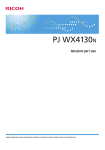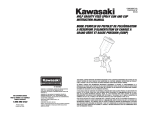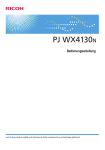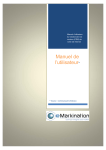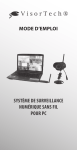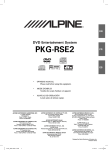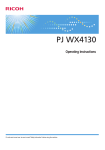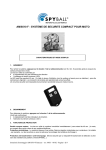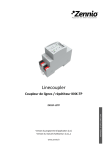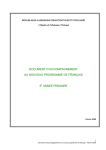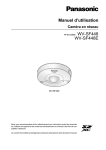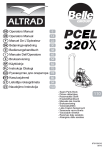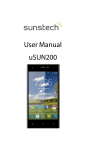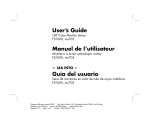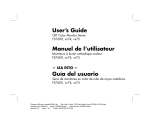Download Manuel utilisateur - Firmware Center
Transcript
Manuel utilisateur
Veuillez lire attentivement ce manuel avant d'utiliser l'appareil et conservez-le à portée de main pour référence ultérieure.
TABLE DES MATIÈRES
Introduction.........................................................................................................................................................5
Copyrights to Images.....................................................................................................................................5
Important.........................................................................................................................................................5
Remarques à l'attention des utilisateurs visionnant des images en 3D......................................................5
Manuels fournis avec le projecteur...................................................................................................................7
Manuels du projecteur...................................................................................................................................7
Liste des manuels............................................................................................................................................7
Consultation du manuel PDF sur le CD-ROM...................................................................................................9
Comment lire ce manuel..................................................................................................................................10
Symboles......................................................................................................................................................10
Remarques....................................................................................................................................................10
1. Préparations à l'utilisation du projecteur
Fonctions principales........................................................................................................................................11
Vérification des accessoires............................................................................................................................13
Pièces du projecteur et leurs fonctions............................................................................................................15
Panneau de commandes (Vue supérieure)................................................................................................15
Vue avant et de gauche..............................................................................................................................16
Vue arrière et de droite...............................................................................................................................17
Parties de la télécommande et leurs fonctions...............................................................................................18
Comment utiliser la télécommande.................................................................................................................20
Plage effective de la télécommande..........................................................................................................20
Chargement des piles dans la télécommande..........................................................................................21
Saisie de texte..............................................................................................................................................22
Faire fonctionner un ordinateur avec la télécommande...........................................................................23
Faire fonctionner plusieurs projecteurs avec la télécommande...............................................................24
Position du projecteur......................................................................................................................................26
Relation entre la distance de projection et la taille de l'écran ................................................................26
Connexion de l'équipement au projecteur.....................................................................................................28
Connexion à un ordinateur.........................................................................................................................28
Connexion de matériel AV..........................................................................................................................29
Connexion du cordon d'alimentation.............................................................................................................30
2. Projection d'une image
Opérations de base.........................................................................................................................................33
1
Mise sous tension du projecteur.................................................................................................................34
Sélection d'un signal d'entrée.....................................................................................................................35
Ajuster l'angle de projection.......................................................................................................................37
Ajustement de l'image.................................................................................................................................37
Ajustement du volume de l'enceinte...........................................................................................................40
Manipulation des images avec la télécommande....................................................................................40
Mise hors tension du projecteur..................................................................................................................44
Projection d'images depuis un support mémoire USB ou un appareil photo numérique...........................46
Connexion de la clé USB............................................................................................................................47
Projection d'images fixes.............................................................................................................................47
Projection de vidéos....................................................................................................................................48
Déconnexion de la clé USB........................................................................................................................49
Conversion de fichiers de présentation en fichiers JPEG..........................................................................50
3. Utilisation du projecteur via un réseau
Connexion du projecteur à un réseau............................................................................................................53
connexion avec un câble Ethernet..................................................................................................................55
Connexion à l'aide d'un réseau LAN sans fil.................................................................................................57
Flux de connexion avec LAN sans fil.........................................................................................................57
Configuration de LAN sans fil simple.........................................................................................................59
Projection d'images à l'aide de Network Utility............................................................................................61
Qu'est-ce que Network Utility?...................................................................................................................61
Connexion simple 1 à 1..............................................................................................................................62
Connexion réseau........................................................................................................................................64
Paramètres utilisant une clé USB.................................................................................................................65
Utilisation de la fonction de serveur de projection........................................................................................69
Configuration du serveur réseau................................................................................................................69
Configuration du projecteur........................................................................................................................70
Projection de fichiers stockés sur le serveur...............................................................................................71
4. Modification des paramètres du projecteur
Visualisation de l'écran de menu....................................................................................................................73
Utilisation de l'écran de menu.........................................................................................................................75
Restauration des paramètres sur leurs réglages par défaut.........................................................................79
Liste des éléments de menu..............................................................................................................................81
2
MenuAjustement d'image................................................................................................................................86
MenuParamètres d'affichage..........................................................................................................................90
MenuParamètres par défaut...........................................................................................................................93
MenuParamètres réseau/USB .......................................................................................................................98
Paramètres USB...........................................................................................................................................98
Réglage réseau............................................................................................................................................99
Paramètres d'application réseau ............................................................................................................106
État affichage.................................................................................................................................................109
5. Dépannage
Liste d'affichage des indicateurs...................................................................................................................111
Problèmes fréquents......................................................................................................................................114
Base de connaissances.............................................................................................................................120
6. Maintenance
Précautions d'utilisation.................................................................................................................................121
Nettoyage du projecteur...............................................................................................................................122
Nettoyage de la fenêtre de projection....................................................................................................122
Nettoyage du projecteur..........................................................................................................................122
Remplacement de la lampe..........................................................................................................................123
Gestion du projecteur à l'aide de Projector Management Utility..............................................................126
Installation de Projector Management Utility..........................................................................................126
Paramètres requis pour utiliser Projector Management Utility...............................................................127
Démarrage de Projector Management Utility.........................................................................................127
Consommables..............................................................................................................................................129
7. Annexe
Caractéristiques techniques..........................................................................................................................131
Caractéristiques du projecteur.................................................................................................................131
Liste des signaux compatibles.......................................................................................................................133
Entrée ordinateur.......................................................................................................................................133
Entrée Y/Pb/Pr..........................................................................................................................................135
Entrée vidéo...............................................................................................................................................136
Entrée HDMI .............................................................................................................................................136
Caractéristiques des ports.............................................................................................................................140
Port Computer In........................................................................................................................................140
3
Port de contrôle.........................................................................................................................................141
Droits d'auteur................................................................................................................................................143
Mise à jour du firmware................................................................................................................................144
Où se renseigner............................................................................................................................................145
Marques commerciales.................................................................................................................................146
INDEX...........................................................................................................................................................149
4
Introduction
Copyrights to Images
Lors de la projection d'images à l'aide du projecteur, faites attention à ne pas enfreindre la
réglementation en matière de droits d'auteur des documents protégés.
Vous trouverez ci-dessous des exemples susceptibles de porter atteinte au copyright des documents
protégés.
• Diffusion d'images ou de films dans un but commercial
• Modification d'images ou de films en utilisant des fonctions telles que l'arrêt sur image,
l'agrandissement ou le zoom afin de diffuser des images dans un but commercial ou pour une
visualisation publique.
• Modifier le rapport largeur-hauteur des images ou des films au moyen d'une fonction qui change
la taille de l'écran pour diffuser des images dans un but commercial ou pour une projection
publique.
Important
En aucun cas la société ne peut être tenue responsable de dommages directs, indirects, particuliers,
secondaires ou immatériels résultant du maniement ou du fonctionnement de l'appareil.
Le fournisseur ne pourra être tenu responsable de tout dommage ou frais pouvant résulter de l'utilisation
de pièces autres que les pièces d'origine du fournisseur avec vos produits bureautiques.
Remarques à l'attention des utilisateurs visionnant des images en 3D
Prêtez attention aux points suivants lorsque vous visionnez des images avec des lunettes 3D sur ce
projecteur :
• La perception des images en 3D est variable selon les individus.
• N'utilisez pas de lunettes 3D pour visionner d'autres images que des images en 3D.
• Avant de visionner des images en 3D, assurez-vous de bien consulter les manuels fournis avec vos
lunettes 3D et votre contenu compatible 3D.
• Évitez de visionner des images en 3D pendant des périodes prolongées. Faites des pauses d'au
moins 15 minutes toutes les heures de visionnage.
• Si vous vous sentez mal pendant le visionnage d'images en 3D, interrompez le visionnage. Si votre
état ne s'améliore pas, consultez un médecin.
5
• Lorsque vous visionnez des images en 3D dans une salle dans laquelle le système d'éclairage se
compose de LED ou d'ampoules fluorescentes, vous pouvez avoir l'impression que la lumière
vacille. Si tel est le cas, diminuez l'intensité lumineuse jusqu'à ce l'impression de vacillement cesse
ou éteignez la lumière.
• Si vous ou l'un de vos proches a des antécédents de crises d'épilepsie, demandez un avis médical
avant de visionner des images en 3D.
• Pour visionner des images en 3D, asseyez-vous en face de l'écran de manière à ce que vos yeux
soient de niveau, parallèles à l'écran.
• Le fait de visionner des images en 3D depuis une position trop proche de l'écran peut entraîner des
douleurs oculaires. La distance entre l'écran et vous doit être au minimum égale à 3 fois la hauteur
de l'écran.
• L'utilisation de lunettes 3D par des enfants requiert la supervision d'un adulte.
• Le visionnage d'images en 3D par des enfants de moins de 6 ans n'est pas recommandé. Cela est
susceptible d'avoir un impact négatif sur le développement de leur vision. Demandez un avis
médical avant d'utiliser des lunettes 3D.
6
Manuels fournis avec le projecteur
Manuels du projecteur
Lisez attentivement ce manuel avant d'utiliser ce projecteur.
Reportez-vous aux manuels qui décrivent ce que vous souhaitez effectuer avec le projecteur.
• Les manuels sont fournis sous divers formats.
• Adobe® Acrobat® Reader®/Adobe Reader doivent être installés pour pouvoir visualiser les
manuels sous la forme de fichiers PDF.
Consignes de sécurité
Fournit des informations pour une utilisation en toute sécurité du projecteur.
Assurez-vous de prendre connaissance des Consignes de sécurité afin d'écarter tout risque de
blessure et d'endommagement du projecteur.
Manuel d'installation
Fournit des informations élémentaires sur l'installation du projecteur. Comme le contenu de ce
manuel est un résumé du Manuel utilisateur, consultez le Manuel utilisateur pour des informations
plus détaillées.
Manuel utilisateur
Fournit des informations sur la manière d'installer le projecteur, de projeter des images avec le
projecteur et de configurer le projecteur. Il fournit également des informations sur la localisation
des pannes et la maintenance.
• Les produits logiciels suivants sont désignés par des appellations génériques :
Nom de produit
Désignation générique
RICOH PJ Network Utility Type A
Network Utility
RICOH JPEG Conversion Tool Type A
JPEG Conversion Tool
Liste des manuels
Nom du manuel
Consignes de sécurité
Manuels imprimés fournis
Manuels PDF fournis
Oui
Non
7
Nom du manuel
8
Manuels imprimés fournis
Manuels PDF fournis
Manuel d'installation
Oui
Non
Manuel utilisateur
Non
Oui
Consultation du manuel PDF sur le CD-ROM
Cette section décrit comment consulter les manuels PDF sur le CD-ROM fourni.
Chemin du fichier
Le manuel est contenu dans le dossier suivant du CD-ROM :
Manual\(language)
1. Insérez le CD-ROM dans le lecteur de CD-ROM de votre ordinateur.
2. Définissez une langue.
L'écran de lancement s'affiche.
3. Cliquez sur [Consulter les manuels au format PDF].
Le manuel PDF s'affiche à l'écran.
• Pour consulter les manuels PDF, Adobe Acrobat Reader/Adobe Reader doit être installé sur votre
ordinateur.
9
Comment lire ce manuel
Symboles
Ce manuel utilise les symboles suivants :
Indique des points importants pour l'utilisation du projecteur.
Indique des informations ou des instructions complémentaires relatives aux fonctions du projecteur, ainsi
que des techniques de résolution d'erreur.
[]
Indique le nom des touches du panneau de commandes et de la télécommande. Il indique également
les éléments affichés sur les écrans de menu.
Remarques
Le contenu de ce manuel peut être sujet à des modifications sans avertissement préalable.
Deux types d'unités de mesure sont employés dans ce manuel.
Certaines illustrations de ce manuel peuvent être légèrement différentes de l'appareil.
Il est possible que certaines options ne soient pas disponibles dans certains pays. Pour plus de détails,
veuillez contacter votre revendeur.
Selon le pays où vous résidez, certaines unités peuvent être en option. Pour plus de détails, veuillez
contacter votre revendeur.
10
1. Préparations à l'utilisation du
projecteur
Ce chapitre explique les noms et les fonctions des différentes parties du projecteur et de la
télécommande et les modalités d'utilisation. Il explique également comment positionner le projecteur et
comment le connecter à d'autres appareils.
Fonctions principales
Le projecteur comporte les fonctions suivantes que vous pouvez utiliser.
Fonction de configuration automatique
Le projecteur détecte le signal et ajuste les papillonements et la position de l'image si vous appuyez
sur la touche [Auto set] lorsque le projecteur est connecté à un ordinateur.
Fonction déformation trapézoïdale automatique
Le projecteur ajuste automatiquement la forme de l'image projetée en fonction de l'angle selon
lequel le projecteur est positionné.
AV Mute/Freeze
Le fait d'appuyer sur la touche [AV MUTE] met le son en sourdine et l'écran devient blanc. Le fait
d'appuyer sur la touche [FREEZE] effectue une pause temporaire sur l'image.
Agrandissement/zoom
Le fait d'appuyer sur la touche [Magnify] agrandit l'image projetée. Le fait d'appuyer sur la touche
[Zoom] réduit l'image projetée.
Correction de la couleur murale
Vous pouvez ajuster la teinte de l'image en fonction de la couleur du mur sur lequel elle est
projetée.
Configuration de mot de passe/verrouillage
Vous pouvez préciser un mot de passe pour le projecteur afin de limiter l'utilisation par des tiers.
Les touches sur le panneau de commandes peuvent être désactivées avec le paramètre de
verrouillage pour éviter une utilisation inappropriée.
Authentification administrateur
Activez l'authentification administrateur de sorte que seul l'administrateur puisse changer les
paramètres de sécurité. Cela améliore la sécurité du projecteur car les utilisateurs généraux ne
peuvent pas modifier les paramètres.
Fonction logo utilisateur
Le projecteur peut projeter un logo ou une image enregistré en l'absence de signal ou au
démarrage.
11
1. Préparations à l'utilisation du projecteur
Présentations sans ordinateur
Le projecteur peut projeter des fichiers JPEG ou MPEG à partir d'une carte USB connectée. Les
fichiers JPEG stockés sur un appareil photo peuvent également être projetés.
Il est possible de convertir des documents PowerPoint au format JPEG en utilisant JPEG Conversion
Tool, puis de les projeter en utilisant le projecteur.
Télécommande de la souris
Vous pouvez faire fonctionner le curseur de la souris sur un ordinateur en utilisant la télécommande
fournie avec le projecteur.
Network Utility
Network Utility est une application fournie avec le projecteur et utilisée pour connecter le
projecteur et un ordinateur aux images projetées. Vous pouvez également spécifier facilement les
paramètres LAN sans fil à l'aide de cette application.
12
Vérification des accessoires
Vérification des accessoires
Le projecteur est fourni avec les accessoires suivants. Assurez-vous que tout est inclus dans l'emballage.
En cas de pièce manquante ou endommagée, contactez le commercial ou le représentant du SAV.
Télécommande
Pile AAA LR03 (2 pi)
Câble RGB (3 m)
Cordon d'alimentation
Récepteur de la télécommande de souris
Sac de transport
Consignes de sécurité
Manuel d'installation
CD-ROM
Carte de garantie
13
1. Préparations à l'utilisation du projecteur
• Les accessoires reliés pourront varier en fonction du lieu ou le produit a été acheté.
• Utiliser uniquement le câble RGB fourni avec le projecteur.
• Utiliser uniquement l'ensemble cordon d'alimentation fourni avec le projecteur.
• Le manuel utilisateur et les diverses applications sont fournis sur le CD-ROM. Pour les procédures
sur les modalités de consultation des manuels utilisateur, voir P.9 "Consultation du manuel PDF sur
le CD-ROM". Pour des instructions sur l'utilisation des applications, voir P.51 "Comment utiliser
JPEG Conversion Tool", P.62 "Comment utiliser Network Utility"et P.126 "Gestion du projecteur
à l'aide de Projector Management Utility".
14
Pièces du projecteur et leurs fonctions
Pièces du projecteur et leurs fonctions
Panneau de commandes (Vue supérieure)
1
2
3
4
5
6
7
CLB009
1. Touche [Power]
Active et inactive le projecteur. Vous pouvez vérifier l'état du projecteur grâce à l'indicateur.
• ON : L'appareil est sous tension.
• Off : l'alimentation est coupée.
• Clignote toutes les 1 ou 3 secondes : Veille
• Clignote à intervalles courts : En cours de démarrage ou de refroidissement
2. Touche [Input]
Commute l'entrée de signal. Le signal d'entrée change chaque fois que la touche est enfoncée.
3. Touche [AV Mute]
Occulte temporairement l'écran et met le son en sourdine.
4. Touche [Menu]
Affiche l'écran de menu. Appuyer de nouveau pour fermer l'écran de menu.
5. Touche [Enter]
Passe dans le mode sélectionné.
15
1. Préparations à l'utilisation du projecteur
6. Touches flèches
Servent à naviguer dans l'écran de menu. Les touches [ ] et [ ] sont utilisées pour ajuster la taille de l'image
projetée. Les touches [ ] et [ ] sont utilisées pour ajuster le volume.
7. Fenêtre de projection
Agrandit et projette l'image (lumière).
• La partie supérieure du projecteur est recouverte d'un film de protection à l'expédition. Retirer le
film avant d'utiliser le projecteur.
Vue avant et de gauche
1
2
3
4
5
CLB010
1. Récepteur télécomande, indicateurs LED
Reçoit le signal de la télécommande. Vous pouvez confirmer l'état du projecteur en consultant les indicateurs
LED. La LED de gauche indique l'état de la lampe et la LED droite indique la température à l'intérieur du
projecteur. Pour plus d'informations, voir P.111 "Liste d'affichage des indicateurs".
2. Enceinte
Diffuse le signal de l'entrée audio provenant d'un dispositif externe.
3. Levier de mise au point
Ajuste la mise au point de l'image
4. Pieds réglables
Ajuste l'angle de projection.
5. Orifices de sortie d'air
Évacue l'air chaud de l'intérieur du projecteur.
16
Pièces du projecteur et leurs fonctions
Vue arrière et de droite
1
3
2
4
5
6
7
8
9
CLB011
1. Port USB
Pour la connexion d'une clé USB ou d'un câble de périphérique USB.
2. Port HDMI
Pour la connexion d'un câble HDMI (High-Definition Multimedia Interface).
3. Port LAN
Pour la connexion d'un câble Ethernet
4. Port Computer In (Y/Pb/Pr)
Pour l'entrée des signaux RGB depuis un ordinateur ou des signaux d'image (Y/Pb/Pr) d'un lecteur vidéo.
5. Port Vidéo In
Pour l'entrée des signaux d'image depuis un lecteur vidéo.
6. Port Audio In
Pour l'entrée des signaux audio depuis un ordinateur ou un lecteur vidéo.
7. Orifices d'entrée d'air
Servent à faire circuler l'air de l'extérieur pour refroidir le projecteur.
8. Prise AC In
Pour connecter l'ensemble cordon d'alimentation fourni avec le projecteur.
9. Fente de sécurité
Pour la connexion d'un câble anti-vol.
17
1. Préparations à l'utilisation du projecteur
Parties de la télécommande et leurs fonctions
1
6
2
7
12
18
8
13
19
9
20
14
3
4
10
5
11
21
22
15
23
16
24
17
25
CLB013
1. Touche [Menu]
Affiche l'écran de menu. Appuyer de nouveau pour fermer l'écran de menu.
2. Touche [Input]
Commute l'entrée de signal. Le signal d'entrée change chaque fois que la touche est enfoncée.
3. Touches [Page]
Change de diapo, comme dans une présentation PowerPoint. Appuyez sur [ ] pour passer à la page
suivante. Appuyez sur [ ] pour revenir à la page précédente. Ces touches peuvent être utilisées lorsque le
récepeteur de la télécommande de souris est connecté à un ordinateur.
4. Touches [Magnify]
Agrandit l'image. Appuyez sur la touche [ ] pour agrandir l'image. Appuyez sur la touche[ ] pour réduire
l'image à sa taille initiale.
5. Touches [Keystone]
Ajuste la distorsion trapézoïdale. Appuyez sur la touche [ ] pour augmenter la valeur de correction. Appuyez
sur la touche [ ] pour réduire la valeur de correction.
6. Touche [Power]
Active et inactive le projecteur.
7. Touche [Freeze]
Effectue une pause temporaire sur l'image.
8. Touche [AV Mute]
Occulte temporairement l'écran et met le son en sourdine.
18
Parties de la télécommande et leurs fonctions
9. Touche [Enter]
Passe dans le mode ou sur l'élément sélectionné.
10. Touches [Volume]
Ajuste le volume de l'enceinte. Appuyez sur la touche [ ] pour augmenter le volume. Appuyez sur la touche
[ ] pour réduire le volume.
11. Touches [Zoom]
Réduit l'image. Appuyez sur la touche [ ] pour réduire l'image. Appuyez sur la touche [ ] pour agrandir
l'image à sa taille originale.
12. Touche [HDMI]
Passe en mode d'entrée HDMI.
13. Touche [Ordinateur]
Passe en mode entrée ordinateur. Si seul le signal Y/Pb/Pr est reçu, l'écran Y/Pb/Pr apparaît lorsque vous
appuyez sur cette touche.
14. Touches numéros
Sert à saisir des nombres/chiffres/numéros.
15. Touche [Auto set]
Ajuste automatiquement l'image pour correspondre au signal d'entrée ordinateur.
16. Touche [Picture]
Commute le mode écran.
17. Touche [Clear]
Supprime les caractères saisis.
18. Touche [Network]
Passe en mode d'entrée réseau.
19. Touche [USB]
Passe en mode d'entrée USB.
20. Touches flèches
Servent à naviguer dans l'écran de menu.
21. Touche [R-Click]
Utilisé pour faire fonctionner l'ordinateur avec la télécommande. Correspond au bouton droit d'une souris.
22. Touche [Guide]
Affiche le guide de fonctionnement des diapositives.
23. Touche [Aspect]
Commute la taille de l'image projetée.
24. Touche [Eco]
Commute le niveau de puissance de lampe.
25. Touche [ID]
Enregistre l'ID de la télécommande.
19
1. Préparations à l'utilisation du projecteur
Comment utiliser la télécommande
Vous pouvez utiliser la télécommande pour activer ou désactiver le projecteur et pour changer le signal
de l'image reçue et projetée. Vous pouvez également agrandir ou réduire l'image et mettre le son en
sourdine.
Veuillez noter les précautions suivantes lors de l'utilisation de la télécommande :
• Ne pas faire tomber ni frapper la télécommande.
• Ne pas mettre la télécommande dans un endroit très chaud ou très humide.
• Ne pas mouiller la télécommande. Ne pas non plus la placer sur une surface humide.
• Ne pas démonter la télécommande.
Plage effective de la télécommande
Pointez la télécommande sur le récepteur de télécommande du projecteur pour l'utiliser.
La portée effective de la télécommande est d'environ 4,5 mètres à partir du récepteur et à un angle
d'environ 15 degrés par rapport au récepteur de télécommande du projecteur.
2
1
CLB014
1. Distance : jusqu'à 4,5 mètres
2. Angle : 15 degrés
• Il est possible que la télécommande ne fonctionne pas dans certains endroits et sous certaines
conditions. Le cas échéant, pointer la télécommande vers le projecteur et réessayer.
• Il est possible que la télécommande ne fonctionne pas si le récepteur du projecteur est exposé à la
lumière du soleil, à une lumière fluorescente ou à une lumière forte.
20
Comment utiliser la télécommande
Chargement des piles dans la télécommande
• Pour une utilisation sûre, suivez les avertissements ci-après concernant les piles utilisées dans la
télécommande. Si vous utilisez les piles de façon incorrecte, cela pourrait provoquer un
incendie ou causer des blessures en raison de la fuite ou de l'explosion des piles.
• N'utilisez pas de piles autres que celles spécifiées.
• Ne mélangez pas n'utilisez pas des piles de types différents, ou bien des anciennes et des
nouvelles.
• Insérez correctement les piles en fonction de la polarité ( / ).
• Ne chargez pas des piles non rechargeables.
• Ne rechauffez pas les piles et ne lez jetez pas dans le feu ou dans l'eau.
• Ne connectez pas les bornes positives et négatives sur une batterie avec un fil.
• Retirez les piles de la télécommande si elles ont dépassé leur période d'utilisation
recommandée ou si elles sont faibles.
• Retirez les piles si elles ne vont pas être utilisées pendant de longues périodes.
• Tenez les piles hors de la portée des enfants. Les enfants pourraient avaler des piles ou
s'étouffer avec. Le cas échéant, contactez immédiatement un médecin.
1. Retirez le couvercle des piles de la télécommande.
CLB015
21
1. Préparations à l'utilisation du projecteur
2. Insérez les piles.
CLB016
Notez le sens des bornes positive et négative lors de l'insertion des piles.
3. Fermez le couvercle des piles.
CLB017
• Remettez les piles si la télécommande ne fonctionne pas ou si la distance effective devient trop
courte.
Saisie de texte
Utilisez le clavier affiché à l'écran pour saisir un texte sur l'écran de configuration.
1. Utilisez les touches [ ], [ ], [ ], et[ ] de la télécommande pour sélectionner un caractère
à l'écran.
Le caractère sélectionné est mis en orange.
22
Comment utiliser la télécommande
2. Appuyez sur la touche [Enter].
Le caractère sélectionné apparaît dans la zone de texte.
3. Une fois que vous avez saisi tous les caractères, appuyez sur [OK].
4. Appuyez sur la touche [Enter].
Le texte est saisi.
• Vous pouvez également utiliser le pavé numérique de la télécommande pour saisir des chiffres/
nombres/numéros.
Faire fonctionner un ordinateur avec la télécommande
Vous pouvez faire fonctionner un ordinateur avec la télécommande du projecteur. Cette fonction être
utilisée lorsque le récepeteur de la télécommande de souris est connecté à un ordinateur.
Un ordinateur avec un port USB compatible USB 2.0 peut être utilisé. Les systèmes d'exploitation pris en
charge sont Windows XP, Vista et 7.
• Connectez le récepteur de la télécommande de souris à un ordinateur uniquement lors de
l'utilisation de l'ordinateur avec la télécommande. Lors de l'utilisation du projecteur avec la
télécommande alors que le récepteur de télécommande de la souris est connecté à un ordinateur,
le curseur sur l'écran d'ordinateur se déplace également en fonction de l'utilisation des touches de
la télécommande.
1
2
3
4
CLB018
23
1. Préparations à l'utilisation du projecteur
1. Touches flèches
Déplace le curseur de la souris. Appuyez sur la touche qui correspond au sens dans lequel vous voulez
déplacer le curseur.
2. Touche [Enter]
Fait office de clic gauche.
3. Touche [R-Click]
Fait office de clic droit.
4. Touche [Page]
Les touches [ ] et [ ] changent les pages d'une présentation PowerPoint.
1. Connectez le récepteur de la télécommande de souris à l'ordinateur.
2. Pointez la télécommande vers le récepteur de la télécommande de la souris et appuyez
sur les touches.
• Certains ordinateurs ne fonctionnent pas avec la télécommande du projecteur.
• Il est possible que la télécommande ne fonctionne pas si le récepteur de la télécommande de la
souris est exposé à la lumière du soleil, à une lumière fluorescente ou à une lumière vive. Le cas
échéant, modifier la position ou l'orientation du récepteur de la télécommande de la souris.
• Pour faire glisser et déposer, maintenez enfoncée la touche [Enter] tout en déplaçant le curseur
avec les touches flèches, puis relâchez la touche à l'endroit voulu.
Faire fonctionner plusieurs projecteurs avec la télécommande
Vous pouvez utiliser plusieurs projecteurs avec une seule télécommande. Il est possible de faire
fonctionner un maximum de quatre projecteurs.
Vous devez préalablement préciser un numéro d'ID à affecter à chaque projecteur sous [ID de
télécommande] sous [Paramètres par défaut].
24
Comment utiliser la télécommande
1. Tout en appuyant sur la touche [ID], appuyez sur la touche numérique qui correspond au
numéro de l'ID du projecteur à utiliser pendant au moins trois secondes.
CLB020
Le numéro d'ID affecté à la télécommande est modifié.
2. Faire fonctionner le projecteur.
• La télécommande ne peut pas faire fonctionner un projecteur à moins que l'ID de la télécommande
soit identique à l'ID du contrôleur précisé sur le menu Paramètres par défaut du projecteur.
• Le numéro de l'ID précisé sur la télécommande est effectif jusqu'à ce qu'un numéro d'ID différent
soit précisé.
• Le numéro d'ID de la télécommande doit être précisé de nouveau après remplacement des piles.
25
1. Préparations à l'utilisation du projecteur
Position du projecteur
Lors de la mise en place du projecteur, le mettre de sorte que l'arrière soit tourné vers l'écran. Veiller à
ce que le projecteur et l'écran soient parallèles.
Ajuster la distance entre le projecteur et l'écran en fonction de la taille de l'image projetée. Pour plus
d'informations, voir P.26 "Relation entre la distance de projection et la taille de l'écran ".
Mode de projection
Vous pouvez positionner le projecteur d'une des deux manières suivantes.
Sélectionner le paramètre en fonction de la position du projecteur dans [Mode de projection] sous
[Paramètres par défaut]. Pour plus d'informations, voir P.93 "MenuParamètres par défaut".
• Standard
Le projecteur est placé devant un écran sur lequel les images sont projetées.
CLB021
• Arrière
Le projecteur est placé derrière un écran sur lequel les images sont projetées.
CLB022
Relation entre la distance de projection et la taille de l'écran
La taille de l'image projetée varie en fonction de la distance du projecteur à l'écran.
Consultez le tableau suivant pour positionner le projecteur dans une position adaptée.
26
Position du projecteur
b
a
CLB023
a
b
Distance de projection
Hauteur de projection
48 inches
12 cm (4,6 inches)
9 cm (3,7 inches)
60 inches
17 cm (6,5 inches)
12 cm (4,7 inches)
80 inches
25 cm (9,8 inches)
16 cm (6,2 inches)
Taille de projection *1
*1 Les tailles des images projetées sont pour une image plein format sans ajustement de distorsion trapézoïdale.
27
1. Préparations à l'utilisation du projecteur
Connexion de l'équipement au projecteur
• Ne placez pas le cordon d'alimentation et le câble de connexion de sorte à provoquer la
chute de personnes. Le produit risque de tomber et de provoquer des blessures.
Divers équipements peuvent être connectés au projecteur.
Désactivez l'alimentation de tout appareil avant de le connecter au projecteur. Veillez à lire le manuel
du dispositif concerné avant de le connecter au projecteur.
Connexion à un ordinateur
Connectez un câble RGB au port Computer In du projecteur et à la sortie RGB de l'ordinateur. Pour
connecter des signaux audio, connectez un câble audio au port Audio In du projecteur et à la sortie
audio d'un ordinateur.
Si une interface HDMI est disponible sur un ordinateur que vous souhaitez utiliser, connectez un câble
HDMI aux ports HDMI du projecteur et de l'ordinateur.
1
2
3
CLB024
1. Vers la sortie audio
2. Vers le port HDMI
3. Vers la sortie RGB
• Certains ordinateurs ne peuvent pas être connectés au projecteur. Avant de connecter un
ordinateur au projecteur, vérifiez les bornes de sortie et la compatibilité du signal.
• Pour envoyer un signal DVI au projecteur, connecter un adaptateur de conversion ou un câble au
port Computer In ou au port HDMI du projecteur.
• Le port Audio In est utilisé pour le matériel qui se connecte au port Computer In ou au port Video
In.
28
Connexion de l'équipement au projecteur
Connexion de matériel AV
Utiliser un câble compatible avec le signal reçu lors de la connexion du matériel AV.
Sert à connecter un enregistreur DVD, connecter un adapatateur de conversion BNC-pin au port
Computer In du projecteur et à la sortie Y/Cb/Cr de l'enregistreur.
Pour connecter un enregistreur vidéo ou un lecteur de DVD, connectez un câble vidéo au port Video In
du projecteur et à la sortie vidéo de l'enregistreur ou du lecteur.
Pour recevoir des signaux audio, connectez un câble audio au port Audio In du projecteur et à la sortie
audio de l'enregistreur ou du lecteur.
Si une interface HDMI est disponible sur un dispositif que vous souhaitez utiliser, connectez un câble
HDMI aux ports HDMI du projecteur et du dispositif.
3
4
1
5
6
7
2
CLB026
1. Lecteur vidéo, lecteur DVD
2. Enregistreur DVD
3. Vers la sortie audio
4. Vers la sortie vidéo
5. Vers le port HDMI
6. Vers la sortie Y/Pb/Pr
7. Vers la sortie audio
• Le port Audio In est utilisé pour le matériel qui se connecte au port Computer In ou au port Video
In.
• Il est possible que certains dispositifs ne fonctionnent pas correctement lors d'une connexion avec
HDMI.
• Utiliser uniquement un câble HDMI affichant le logo HDMI. Pour recevoir des signaux d'image
1080p, utilisez un câble HDMI haute vitesse. Un câble HDMI traditionnel risque de ne pas
fonctionner correctement.
29
1. Préparations à l'utilisation du projecteur
Connexion du cordon d'alimentation
• N'utilisez aucune source d'alimentation autre que celles conformes aux spécifications indiquées.
Cela risquerait de provoquer un incendie ou une électrocution.
• N'utilisez aucune fréquence autre que celles conformes aux spécifications indiquées. Cela
risquerait de provoquer un incendie ou une électrocution.
• Le cordon d'alimentation fourni n'est à utiliser qu'avec cet appareil. Ne l'utilisez pas avec
d'autres dispositifs. Cela risquerait de provoquer un incendie ou une électrocution.
• Il est dangereux de manipuler la prise du cordon d'alimentation avec les mains humides. Cela
risquerait de provoquer une électrocution.
• Ne placez pas le cordon d'alimentation et le câble de connexion de sorte à provoquer la
chute de personnes. Le produit risque de tomber et de provoquer des blessures.
• Enfoncez la prise à fond dans la prise murale. N'utilisez pas de prise avec une connexion
lâche. Cela pourrait engendrer une accumulation de chaleur. Branchez la prise dans la bonne
direction dans la base. Si la prise n'est pas branchée correctement, cela peut engendrer de la
fumée, provoquer un incendie ou une électrocution.
• Lors du débranchement du cordon d'alimentation de la prise murale, tirez toujours sur la fiche et
non sur le cordon. Tirer sur le cordon d'alimentation risque de l'endommager. L'utilisation de
cordons d'alimentation endommagés risque de provoquer un incendie ou une électrocution.
30
Connexion du cordon d'alimentation
1. Insérez le connecteur du cordon d'alimentation dans la prise AC In du côté droit du
projecteur.
CLB028
2. Insérez la prise dans une prise murale.
• Ne rien placer à proximité de la prise électrique.
• Lorsque [Méth.mise s/s tens°] dans [Paramètres par défaut] est précisé comme [Auto.], le
projecteur s'allume dès que la ficher d'alimentation est insérée dans la prise (mise sous tension
directe).
31
1. Préparations à l'utilisation du projecteur
32
2. Projection d'une image
Ce chapitre explique les modalités de projection d'une image.
Opérations de base
• Ne regardez pas dans la fenêtre de projection ni la ventilation lorsque l'appareil est allumé. La
lumière vive risquerait de vous abîmer les yeux. Faites particulièrement attention en présence
d'enfants.
• Ne placez pas de matériaux résistant mal à la chaleur près des orifices d'aération. De l'air
chaud risque de provenir des orifices d'aération, ce qui pourrait endommager le produit ou
provoquer un accident.
• Ne bloquez pas la lumière de projection lorsqu'elle est allumée. Le cas échéant, la partie
bloquant la lumière de projection risque de chauffer, de se déformer, de se détériorer ou de
provoquer des brûlures ou un incendie. La réflexion de la lumière risque de faire chauffer la
fenêtre de projection et de provoquer une panne du produit. Pour suspendre temporairement
la projection, sélectionnez la fonction sourdine. Pour une suspension plus longue, éteignez le
produit.
• Débranchez la prise si le projecteur n'est pas utilisé pendant une période prolongée.
• Si la lampe est utilisée pendant une période prolongée, elle risque de ne pas s'allumer ou l'image
risque de foncer. Le cas échéant, remplacez la lampe. Dans de rares cas, la luminosité de la lampe
risque de varier légèrement en raison des caractéristiques de la lampe.
• Le projecteur prend en charge divers signaux RGB, mais les signaux qui ne sont pas des signaux
WXGA sont étendus ou comprimés lors de l'affichage et la qualité d'image est légèrement
diminuée. Nous recommandons de paramétrer la sortie de l'ordinateur sur WXGA pour obtenir
une meilleure qualité d'image.
• Le mouvement des images dans des vidéos projetées à l'aide du logiciel DVD d'un ordinateur
pourra ne pas paraître naturel.
• Connectez projecteur et matériel avant d'utiliser le projecteur. Pour plus d'informations, voir P.28
"Connexion de l'équipement au projecteur".
33
2. Projection d'une image
• Si [Verrou] dans [Paramètres par défaut] est défini sur [ON], vous ne pouvez pas faire fonctionner
le projecteur depuis son panneau de commande. Utilisez la télécommande.
• Si vous appuyez sur une touche désactivée, le projecteur émet un bip et une icône d'erreur
apparaît à l'écran.
• Si [Bip] dans [Paramètres par défaut] est défini sur [OFF], le projecteur ne bipe pas.
Mise sous tension du projecteur
Veillez à insérer le cordon d'alimentation dans la prise. Pour plus d'informations, voir P.30 "Connexion
du cordon d'alimentation".
1. Appuyez sur la touche [Power].
CLB030
Le projecteur émet un bip et le voyant clignote en bleu.
L'écran de démarrage est affiché.
• Veiller à ce que le projecteur soit placé directement face à l'écran. Pour plus d'informations, voir
P.26 "Position du projecteur".
• Lorsque le projecteur est mis sous tension pour la première fois après son achat, le menu de
démarrage apparaît. Précisez la langue d'affichage et le niveau de la lampe. Pour plus
d'informations, voir P.35 "Lorsque le menu de démarrage est affiché".
• L'écran de saisie de mot de passe est affiché si un mot de passe de projecteur a été précisé dans
[Mot de passe] sous [Paramètres par défaut]. Saisissez un mot passe.
• Lorsque [Méth.mise s/s tens°] dans [Paramètres par défaut] est précisé comme [Auto.], le
projecteur s'allume dès que la ficher d'alimentation est insérée dans la prise (mise sous tension
directe).
• L'écran de démarrage se ferme rapidement après son affichage. Vous pouvez préciser que l'écran
de démarrage n'apparaisse pas dans [Écran de démarrage] sous [Paramètres d'affichage].
34
Opérations de base
Lorsque le menu de démarrage est affiché
Lorsque le projecteur est activé pour la première fois après son achat, précisez la langue d'affichage et
le niveau de puissance de la lampe.
1. Sélectionner la langue d'affichage et appuyer sur la touche [Enter].
2. Sélectionnez le niveau de puissance de la lampe et appuyer sur la touche [Enter].
• Le menu de démarrage est affiché uniquement la première fois que le projecteur est utilisé.
Toutefois, le menu de démarrage est affiché lorsque le projecteur est activé après avoir exécuté
[Réinitialiser tout] dans [Paramètres par défaut].
• La langue d'affichage et le niveau de puissance de la lampe peuvent également être modifiés sur
l'écran de menu. Pour plus d'informations, voir P.93 "MenuParamètres par défaut".
Sélection d'un signal d'entrée
Sélectionnez un signal compatible avec le matériel connecté au projecteur.
1. Activez le dispositif connecté au projecteur.
Pour projeter l'image d'un lecteur vidéo, appuyez sur la touche lecture de l'appareil.
2. Appuyez sur la touche [Input].
CLB019
Le signal d'entrée est détecté automatiquement et l'image est projetée. Le signal d'entrée change
chaque fois que la touche [Input] est enfoncée.
• Lors de l'étape 2, l'écran de sélection du signal d'entrée apparaît si [OFF] est précisé pour
[Recherche d'entrée auto] dans [Paramètres par défaut]. Sélectionnez un signal compatible avec le
dispositif connecté.
• Commutez la sortie de l'image de l'ordinateur lors de la projection à partir d'un écran de portable.
Pour plus d'informations, voir P.36 "Lors de la projection de l'écran d'un ordinateur portable".
35
2. Projection d'une image
• Vous pouvez également sélectionner directement le signal d'entrée avec la touche [COMPUTER],
[HDMI], [NETWORK], ou [USB] de la télécommande.
• L'écran de veille pour l'entrée du réseau est affiché si le signal est perdu ou si aucun signal n'est
reçu de l'appareil connecté. Vérifiez que le dispositif est activé et qu'il est correctement connecté
au projecteur.
• Si le projecteur ne prend pas en charge le signal d'entrée, un message "Signal non pris en charge"
s'affiche.
Lors de la projection de l'écran d'un ordinateur portable
Lors de la connexion d'un ordinateur portable au projecteur, commutez la sortie de l'image de
l'ordinateur.
Dans les systèmes d'exploitation Windows, la sortie de l'image peut être commutée avec une touche de
fonction. Toute en maintenant enfoncée la touche [Fn], appuyez sur la touche
, la touche
ou la
touche de fonction LCD/VGA.
Exemples de divers ordinateur
Marque d'ordinateur
Combinaison de touches
MSI
[Fn] + [F2]
Everex, Mitsubishi, NEC, Panasonic, Sotec
[Fn] + [F3]
Gateway, HP
[Fn] + [F4]
acer, Sharp, Sotec, Toshiba
[Fn] + [F5]
Hitachi, IBM, lenovo, Sony
[Fn] + [F7]
Asus, Dell, Epson, Hitachi
[Fn] + [F8]
Fujitsu
[Fn] + [F10]
• En fonction de l'ordinateur, il est possible que l'image ne soit pas projetée correctement si elle est
affichée sur l'écan LCD de l'ordinateur tout en étant projeté à l'écran par le projecteur. Le cas
échéant, désactivez l'écran LCD de l'ordinateur. Pour en savoir plus sur la commutation de
l'affichage, consultez le manuel fourni avec l'ordinateur.
• Pour en savoir plus sur le fonctionnement de l'ordinateur, consultez le manuel fourni avec
l'ordinateur.
36
Opérations de base
Ajuster l'angle de projection
Vous pouvez ajuster la hauteur de l'image projetée en utilisant les pieds réglables pour changer l'angle
du projecteur.
1. Relevez le devant du projecteur et ajustez la hauteur des pieds réglables.
CLB031
Tournez les pieds réglables vers la gauche pour les allonger. Tournez les pieds réglables vers la
droite pour les raccourcir.
• Ajustez la hauteur des pieds réglables droit et gauche de sorte que le projecteur soit de niveau. Si
le projecteur est trop incliné, une erreur se produit et l'appareil ne fonctionne pas.
• Le projecteur ajuste automatiquement l'image projetée pour la distorsion trapézoïdale en fonction
de l'angle de projection. Si [Trapèze auto] dans [Paramètres par défaut] est défini sur [OFF],
ajustez manuellement la distorsion trapézoïdale. Pour plus d'informations, voir P.39 "Réglage de
la distorsion trapézoïdale".
Ajustement de l'image
Ajuster la mise au point de l'image projetée avec le levier de mise au point. En cas de distorsion
trapézoïdale, la régler avec les touches [Keystone] de la télécommande.
Si l'image projetée est plus grande que l'écran, la régler en utilisant les touches [Zoom].
Changement de la taille de l'image projetée
Réduit et affiche l'image. L'image peut être réduite de 80 à 100 %.
Si l'image projetée est plus grande que l'écran, réduire sa taille à l'aide des touches [Zoom].
37
2. Projection d'une image
1. Appuyez sur la touche [Zoom ] pour réduire l'image.
CLB037
Le rapport diminue à chaque fois que la touche [ ] est enfoncée. Vous pouvez contrôler le ratio
actuel sur la barre de valeur en bas de l'écran.
2. Appuyez sur la touche [Zoom ] pour agrandir l'image.
La rapport augmente à chaque fois que la touche [ ] est enfoncée. L'image est agrandie jusqu'à
ce qu'elle atteigne la taille originale.
• Vous pouvez également régler la taille de l'image projetée depuis le panneau de commande du
projecteur.
• Il est possible que l'affichage de l'image soit interrompu lors de la réduction.
Réglage de la mise au point
Ajuste la mise au point de l'image projetée.
1. Déplacez le levier de mise au point sur l'avant du projecteur vers la gauche ou la droite
La forme de l'image projetée change légèrement lorsque le levier de mise au point est déplacé.
1
CLB032
1. Levier de mise au point
38
Opérations de base
Réglage de la distorsion trapézoïdale
Si le projecteur est incliné, l'image projetée sera déformée. On parle de distorsion trapézoïdale.
Si [Trapèze auto] dans [Paramètres par défaut] est défini sur [OFF], ajustez manuellement la distorsion
trapézoïdale.
CLB033
1. Appuyez sur les touches [Keystone ] et [Keystone ] pour ajuster la distorsion
trapézoïdale.
CLB063
La barre de valeur apparaît en bas de l'écran. Appuyez sur la touche [ ] pour augmenter la valeur
de correction. Appuyez sur la touche [ ] pour réduire la valeur de correction.
• Il est possible que certaines données soient perdues ou que la qualité d'image soit dégradée en
fonction du degré d'ajustement de trapèze et du type d'image.
• Vous pouvez ajuster manuellement la distorsion trapézoïdale même si [Trapèze auto] est défini sur
[ON]. Toutefois, si vous modifiez l'angle du projecteur, il est automatiquement ajusté de nouveau.
• Le niveau d'ajustement de trapèze reste en mémoire même si le projecteur est éteint. Nous vous
recommandons de définir [Trapèze auto] sur [OFF] si le projecteur et l'écran sont installés de façon
permanente.
Ajustement automatique de l'image
La qualité d'image et la position sont définies automatiquement en fonction du signal d'entrée.
Cette fonction est disponible lorsque vous sélectionnez [Ordinateur] comme signal d'entrée.
39
2. Projection d'une image
1. Appuyez sur la touche [AUTO SET].
CLB034
• En fonction du type de signal d'entrée, il est possible que certaines images ne soient pas affichées
ou ajustées correctement. Le cas échéant, ajustez l'image avec [Position] sous [Ajustement
d'image]. Pour plus d'informations sur les types de signaux pouvant être reçus par le projecteur,
voir P.133 "Liste des signaux compatibles".
Ajustement du volume de l'enceinte
1. Appuyez sur les touches [Volume ] et [Volume ] pour régler le volume.
CLB035
La barre de valeur apparaît en bas de l'écran. Appuyez sur la touche [ ] pour augmenter le
volume. Appuyez sur la touche [ ] pour réduire le volume.
• Vous pouvez également régler le volume de l'enceinte depuis le panneau de commande du
projecteur.
Manipulation des images avec la télécommande
Utilisez la télécommande pour manipuler les images projetées
40
Opérations de base
Agrandissement de l'image
Agrandit et affiche une partie de l'image. L'image peut être agrandie de 100 à 200 %.
L'image agrandie présente du bruit en raison du traitement numérique.
1. Appuyez sur la touche [Magnify ] pour agrandir l'image.
CLB036
La rapport augmente à chaque fois que la touche [ ] est enfoncée.
Le fait d'appuyer sur les touches [ ], [ ], [ ], et [ ] déplace la position de l'affichage de l'image
agrandie.
2. Appuyez sur la touche [Magnify ] pour réduire l'image.
Le rapport diminue à chaque fois que la touche [ ] est enfoncée. L'image est réduite jusqu'à ce
qu'elle retrouve sa taille originale.
• Une icône apparaît sur l'écran lorsque l'image est agrandie.
• La fonction d'agrandissement est annulée automatiquement si une opération est exécutée.
• Il est possible que l'image soit perturbée lors de l'agrandissement ou du déplacement de la portion
agrandie.
Occultation temporaire de l'image et mise en sourdine du son
Occulte temporairement l'écran et met le son en sourdine.
Cela est utile lors de la projection d'images à partir d'un autre projecteur.
41
2. Projection d'une image
1. Appuyez sur la touche [AV MUTE].
CLB038
L'image est occultée et le son mis en sourdine.
2. Pour annuler cette fonction, appuyez de nouveau sur la touche [AV MUTE].
• Une icône apparaît sur l'écran lorsque la sourdine est utilisée.
• La fonction de mise sous silence est annulée automatiquement si un des boutons du panneau de
commande est effleuré.
• Vous pouvez également utiliser la touche [AV MUTE] sur le panneau de commande du projecteur.
Mise en pause de l'image
Effectue une pause sur la vidéo ou l'image en mouvement projetée.
1. Appuyez sur la touche [FREEZE].
CLB041
L'image est en pause.
2. Pour annuler cette fonction, appuyez de nouveau sur la touche [Freeze].
• Une icône apparaît sur l'écran lorsque la fonction de gel est utilisée.
42
Opérations de base
• La fonction de gel est annulée automatiquement si une opération est exécutée.
• Lorsque la touche [FREEZE] est enfoncée, l'image projetée est enregistrée en mémoire et cette
image est projetée. D'ailleurs, même si le projecteur fait un arrêt sur image, l'appareil, lui, continue
à lire la vidéo.
Changement de la qualité d'image
1. Appuyez sur la touche [PICTURE].
CLB039
2. Sélectionnez un paramètre dans la liste à l'aide des touches [ ] et [ ], puis appuyez sur
[ENTER].
• Vous pouvez également modifier le mode d'écran avec [Ajustement d'image]. Pour les éléments
pouvant être spécifiés, voir P.86 "MenuAjustement d'image".
Changement du ratio d'aspect de l'image projetée
1. Appuyez sur la touche [ASPECT].
CLB040
2. Sélectionnez un paramètre dans la liste à l'aide des touches [ ] et [ ], puis appuyez sur
[ENTER].
43
2. Projection d'une image
• Vous pouvez également modifier l'aspect avec [Paramètres d'affichage]. Pour les éléments pouvant
être spécifiés, voir P.90 "MenuParamètres d'affichage".
Commutation du mode de lampe
Sélectionnez le mode éco si l'image est trop lumineuse ou lors de la projection d'images dans une pièce
sombre.
1. Appuyez sur la touche [ECO].
CLB042
Le mode change chaque fois que la touche est enfoncée.
• Vous pouvez également modifier le niveau de puissance de la lampe avec les [Paramètres par
défaut]. Pour les éléments pouvant être spécifiés, voir P.90 "MenuParamètres d'affichage".
Mise hors tension du projecteur
1. Appuyez sur la touche [Power].
CLB030
L'écran de confirmation s'affiche.
44
Opérations de base
2. Appuyez sur la touche [Power].
Le projecteur émet un bip puis s'éteint.
• Une fois le projecteur éteint, attendez environ cinq minutes que la lampe refroidisse avant de
rallumer le projecteur. Il est possible que la lampe ne s'allume pas si elle est très chaude.
• Le projecteur s'éteint dès que la prise est débranchée (mise hors tension directe).
45
2. Projection d'une image
Projection d'images depuis un support
mémoire USB ou un appareil photo numérique
Le projecteur peut projeter des fichiers JPEG ou MPEG depuis un support mémoire USB. Les fichiers
JPEG stockés sur un appareil photo peuvent également être projetés. Les images peuvent être affichées
facilement même sans connecter d'ordinateur.
Les supports mémoire USB doivent être compatibles avec USB 2.0.
• Il est recommandé de sauvegarder les données enregistrées sur les supports mémoire USB avant
de les utiliser. Le fabricant n'est pas responsable des dommages dus aux pertes de données.
• Ne pas débrancher la prise électrique alors que le support mémoire USB est consulté. Cela
pourrait provoquer un dysfonctionnement ou une perte de données.
Les extensions de fichiers suivantes sont compatibles avec le projecteur.
• Fichiers enregistrés sur une clé USB.
• jpg, jpeg, JPG, JPEG, mpg, mpeg, MPG, MPEG, m2ts, m2t, M2TS, M2T
• Fichiers enregistrés sur un appareil photo numérique
• jpg, jpeg, JPG, JPEG
Les formats de fichiers vidéos pris en charge sont MPEG-2 Video Compression et MPEG Audio
Compression Layer-3.
• Le nombre maximal de fichiers pouvant être affichés dans la liste est de 512 par dossier.
• Les caractères pouvant être utilisés pour les noms de fichier et de dossier sont des lettres, chiffres et
caractères à un octet utilisés dans la langue précisée dans [Langue] sous [Paramètres par défaut].
Si les caractères de langues autres que la langue précisée sont utilisés, le nom de fichier ou de
dossier ne sera pas affiché correctement.
• Le nom de fichier ou de dossier peut contenir 255 caractères maximum.
• Les données dans un dossier stocké à six niveaux ou plus dans une hiérarchie ne sont pas
accessibles.
• En fonction du type de fichier, toutefois, il est possible que le projecteur ne puisse pas projeter
l'image.
• En fonction du type de support mémoire USB, il est possible qu'il ne puisse pas être utilisé avec le
projecteur. Les support mémoire USB avec mot de passe ne peuvent pas être utilisés.
• Pour plus d'informations sur les appareils photo numériques pouvant être utilisés avec le projecteur,
contacter votre représentant ou le SAV.
46
Projection d'images depuis un support mémoire USB ou un appareil photo numérique
Connexion de la clé USB
Connectez le support mémoire USB ou l'appareil photo au projecteur.
Le périphérique USB peut être connecté même si le projecteur est déjà allumé.
1. Connectez le périphérique USB au port USB du projecteur.
Vérifier l'orientation du port avant de connecter.
CLB043
• Si le projecteur ne reconnaît pas le périphérique USB lorsqu'il est connecté, débranchez et
rebranchez le périphérique USB.
• Le récepteur de télécommande de la souris fourni ainsi que les contrôleurs de souris disponibles
dans le commerce et les concentrateurs USB ne peuvent pas être connectés.
Projection d'images fixes
Connectez le support mémoire USB ou l'appareil photo au projecteur. Pour plus d'informations, voir
P.47 "Connexion de la clé USB".
Les images projetées peuvent être contrôlées à l'aide de la télécommande.
• Touche flèche vers la droite ( ) : Affiche l'image suivante.
• Touche flèche vers la gauche ( ) : Affiche l'image précédente.
• Touche flèche vers le haut ( ) : fait pivoter l'image de 90° à droite.
• Touche flèche vers le bas ( ) : fait pivoter l'image de 90° sur la gauche.
• Touche [ENTER] : lance automatiquement un diaporama. Le fait d'appuyer une nouvelle fois sur
[ENTER] interrompt le diaporama. Vous pouvez faire passer les images manuellement.
• Bouton [MENU] : Affiche la liste des fichiers alors que l'image est projetée.
47
2. Projection d'une image
1. Appuyez sur la touche [USB].
CLB044
Le signal d'entrée passe sur USB et les fichiers dans le répertoire racine sont affichés.
2. Utiliser les touches [ ] et [ ] pour sélectionner le fichier ou dossier JPEG.
3. Appuyez sur la touche [Enter].
Si vous sélectionnez un fichier JPEG, son image est projetée. Si vous sélectionnez un dossier, la liste
de fichiers dans le dossier est affichée. Répétez les étapes 2 et 3 jusqu'à ce que vous parveniez à
afficher le fichier que vous souhaitez projeter.
• Vous pouvez également contrôler les images projetées en utilisant le panneau de commandes du
projecteur.
• Les images sont affichées par ordre numérique et alphabétique des titres de leur nom de fichier.
• Si [Démo auto] dans [Paramètres USB] est défini sur [ON], les images du répertoire racine passent
automatiquement.
• En fonction du fichier JPEG, il est possible que le projecteur ne puisse pas l'afficher. Si le fichier ne
peut pas être affiché, la conversion du fichier avec JPEG Conversion Tool peut permettre au
projecteur de l'afficher. Pour de plus amples détails sur JPEG Conversion Tool, voir P.50
"Conversion de fichiers de présentation en fichiers JPEG".
Projection de vidéos
Connectez le support mémoire USB au projecteur. Pour plus d'informations, voir P.47 "Connexion de la
clé USB".
Les vidéos projetées peuvent être contrôlées avec la télécommande.
• Touche flèche vers la droite ( ) : Affiche la vidéo suivante. Si une vidéo est en cours de projection,
cette touche sert à avancer rapidement.
• Touche flèche vers la gauche ( ) : Affiche la vidéo précédente. Si une vidéo est en cours de
projection, cette touche rembobine la vidéo.
48
Projection d'images depuis un support mémoire USB ou un appareil photo numérique
• Touche [ENTER] : Pause. Appuyez de nouveau sur la touche [ENTER] pour relancer la lecture. Si
une vidéo est en pause, le fait d'appuyer sur les touches gauche ou droite commute la vidéo.
• Bouton [MENU] : Affiche la liste des fichiers alors qu'un vidéo est projetée.
1. Appuyez sur la touche [USB].
CLB044
Le signal d'entrée passe sur USB et les fichiers dans le répertoire racine sont affichés.
2. Utilisez les touches [ ] et [ ] pour sélectionner le fichier ou dossier MPEG.
3. Appuyez sur la touche [Enter].
Si vous sélectionnez un fichier MPEG, la vidéo est lue. Si vous sélectionnez un dossier, la liste de
fichiers dans le dossier est affichée. Répétez les étapes 2 et 3 jusqu'à ce que vous parveniez à
afficher le fichier que vous souhaitez projeter.
• Vous pouvez également contrôler les vidéos projetées depuis le panneau de commandes du
projecteur.
• La vitesse de rembobinage et d'avance rapide augmente de trois niveaux à chaque fois que la
touche est enfoncée. Pour revenir à la vitesse normale, effectuez une pause sur la vidéo en
appuyant sur la touche [ENTER], puis appuyez de nouveau pour redémarrer la vidéo.
Déconnexion de la clé USB
1. Appuyez sur la touche [MENU] alors que la vidéo est projetée.
2. Sélectionnez [Retirer périphérique] sur l'écran [Projection du fichier USB].
L'écran de confirmation s'affiche.
3. Sélectionnez [OK].
4. Débranchez le support mémoire USB.
• Un périphérique USB peut être débranché en sélectionnant [Retirer périphérique] dans [Paramètres
USB ].
49
2. Projection d'une image
Conversion de fichiers de présentation en fichiers JPEG
Les fichiers de présentation Microsoft PowerPoint peuvent être convertis en fichiers JPEG, lesquels sont
compatibles avec le projecteur.
Vous pouvez effectuer des présentations sans ordinateur si vous avez converti les fichiers JPEG sur un
périphérique USB, puis que vous affichez les diapositives en utilisant le projecteur.
Les fichiers convertis peuvent également être transférés sur un serveur.
Système d'exploitation
• Système d'exploitation pris en charge
Windows XP (version 32 bits) Édition professionnelle et Édition familiale, SP3 ou ultérieur
Windows XP (version 64 bits) Édition professionnelle SP2 ou ultérieur
Windows Vista (versions 32 bits et 64 bits) Édition Intégrale, Professionnel, Édition Familiale
Premium et Édition Familiale Basique, SP2 ou ultérieur
Windows 7 (versions 32 et 64 bits) Édition Familiale Premium, Professionnel, Édition Intégrale
et Entreprise
• Taille de la mémoire
Taille de mémoire recommandée pour le système d'exploitation du poste de travail que vous
utilisez
1. Double-cliquer sur l'icône « JPEG Conversion Tool ».
JPEG Conversion Tool démarre.
2. Effectuez un glisser-déposer avec le fichier PowerPoint à convertir dans la boîte de
dialogue « JPEG Conversion Tool ».
Pour spécifier un fichier manuellement, saisissez le nom de fichier dans [Emplacement du fichier :].
3. Spécifiez la destination dans laquelle vous voulez enregistrer le fichier converti.
Pour l'enregistrer sur un ordinateur, sélectionnez [PC local].
Pour l'enregistrer sur un serveur, sélectionnez [Serveur], puis sélectionnez le serveur sur lequel vous
souhaitez enregistrer le fichier.
4. Cliquez sur [Conv.&Enregistrer].
5. Cliquez sur [OK].
• Pour convertir des fichiers PowerPoint, Microsoft PowerPoint 2003, 2007, ou 2010 doit être
installé sur l'ordinateur que vous utilisez.
• JPEG Conversion Tool est compatible avec les images ayant une extension « .ppt » ou « .pptx ». Les
animations et le son ne sont pas compatibles.
50
Projection d'images depuis un support mémoire USB ou un appareil photo numérique
• Pour convertir des fichiers PowerPoint avec l'extension « .pptx », Microsoft PowerPoint 2007 ou
ultérieur doit être installé sur l'ordinateur utilisé.
• Le nombre de fichiers JPEG créé est équivalent au nombre de diapositives. Le nom de fichier après
conversion est "slide + numéro de fichier + .jpg".
• Pour les modalités de définition des paramètres lors de l'enregistrement des fichiers convertis sur le
serveur, consulter l'aide de JPEG Conversion Tool.
Comment utiliser JPEG Conversion Tool
JPEG Conversion Tool se trouve sur le CD-Rom fourni.
1. Insérez le CD-ROM dans le lecteur de CD-ROM de votre ordinateur.
2. Définissez une langue.
L'écran de lancement s'affiche.
3. Cliquer sur [JPEG Conversion Tool Type A].
4. Préciser une destination pour enregistrer l'application.
Le dossier "RICOH JPEG Conversion Tool Type A" est copié sur l'ordinateur.
5. Pour créer une icône de raccourci sur le bureau, cliquer sur [OK].
6. Fermer l'écran.
Pour lancer JPEG Conversion Tool, double-cliquer sur l'icône sur le bureau ou sur "RICOH JPEG
Conversion Tool TypeA.exe" dans le dossier.
• Vous pouvez également utiliser JPEG Conversion Tool en faisant glisser et en déposant le dossier
"RICOH JPEG Conversion Tool Type A" sur le CD-ROM fourni vers l'ordinateur. JPEG Conversion
Tool est copié sur l'ordinateur.
• Pour supprimer JPEG Conversion Tool, supprimez le dossier JPEG Conversion Tool copié sur
l'ordinateur.
51
2. Projection d'une image
52
3. Utilisation du projecteur via un
réseau
Ce chapitre détaille les paramètres permettant l'utilisation du projecteur via un réseau. Ce chapitre
explique également les opérations effectuées avec Network Utility.
Connexion du projecteur à un réseau
Le projecteur peut être connecté à un réseau en utilisant un réseau LAN sans fil ou un câble Ethernet.
Pour plus d'informations, voir P.55 "connexion avec un câble Ethernet"ou P.57 "Connexion à l'aide
d'un réseau LAN sans fil".
Pour utiliser le projecteur via un réseau, vous devez préciser des paramètres comme l'adresse IP dans
[Paramètres réseau]. Les paramètres requis sont décrits ci-dessous :
LAN filaire
Élément
LAN filaire
LAN sans fil
Paramètres LAN filaire
Selon les besoins
-
Paramètres TCP/IP
Obligatoire
-
LAN ss fil
Élément
LAN filaire
LAN sans fil
Paramètres simples
-
Selon les besoins
Paramètres LAN sans fil
-
Selon les besoins
Sécurité
-
Selon les besoins
Paramètres TCP/IP
-
Obligatoire
LAN Commun
Élément
LAN filaire
LAN sans fil
Interface réseau
Obligatoire
Obligatoire
Paramètres DNS
Selon les besoins
Selon les besoins
Paramètres de recherche de
projecteur
Selon les besoins
Selon les besoins
53
3. Utilisation du projecteur via un réseau
Élément
LAN filaire
LAN sans fil
Paramètres client HTTP
Selon les besoins
Selon les besoins
Paramètres serveur HTTP
Selon les besoins
Selon les besoins
Pour plus d'informations, voir P.99 "Réglage réseau".
• Lors de l'utilisation du projecteur depuis un ordinateur via un réseau, utilisez Network Utility, fourni
avec le projecteur. Pour plus d'informations, voir P.61 "Projection d'images à l'aide de Network
Utility".
54
connexion avec un câble Ethernet
connexion avec un câble Ethernet
• Ne placez pas le cordon d'alimentation et le câble de connexion de sorte à provoquer la
chute de personnes. Le produit risque de tomber et de provoquer des blessures.
Le projecteur est compatible avec les interfaces Ethernet 10BASE-T, 100BASE-TX, et 1000BASE-T.
• Si le projecteur est activé, désactivez-le avant de connecter un câble Ethernet.
Etat de la connexion du réseau
Vous pouvez confirmer l'état de la connexion du réseau selon le statut d'allumage des LED sur
l'interface Ethernet. Si le projecteur n'est pas connecté à un réseau, aucune LED ne s'allume.
1
2
3
CLB072
1. Lorsque 1000BASE-T est actif (les LED orange et verte s'allument)
2. Lorsque 100BASE-TX est actif (la LED orange s'allume)
3. Lorsque 10BASE-T est actif (la LED verte s'allume)
1. Insérez le câble Ethernet dans l'interface Ethernet.
CLB045
2. Raccordez l'autre extrémité du câble Ethernet à un appareil de réseau, tel qu'un hub.
3. Mettez le projecteur sous tension.
55
3. Utilisation du projecteur via un réseau
• Utilisez un câble Ethernet blindé.
• Pour utiliser le projecteur via un réseau, vous devez préciser des paramètres comme l'adresse IP
dans le menu Paramètres réseau. Pour les éléments pouvant être spécifiés, voir P.53 "Connexion du
projecteur à un réseau".
56
Connexion à l'aide d'un réseau LAN sans fil
Connexion à l'aide d'un réseau LAN sans fil
• N'utilisez pas de LAN sans fil en cas d'interférence électromagnétique d'un autre appareil.
Cela pourrait provoquer un accident en raison du dysfonctionnement d'un autre appareil à
cause des interférences électromagnétiques.
Le projecteur présente une carte LAN sans fil intégrée.
Le sans fil utilise des ondes radio pour échanger les informations au lieu d'un câble Ethernet. Les ondes
radio LAN sans fil passent à travers les barrières comme des murs dans une zone fixe, ainsi les
problèmes suivants risquent de survenir :
Fuite d'informations personnelles
• Les informations telle que les ID, mots de passe, numéros de carte de crédit et le contenu des
e-mails, etc., peuvent être interceptées par des tiers.
Accès illégal au réseau
• Les données et les systèmes peuvent être corrompus ou manipulés par un virus.
• Un imposteur peut accéder illégalement à vos informations.
• Les informations confidentielles peuvent être consultées illégalement.
Afin de minimiser le risque de survenue de ces problèmes, il est recommandé de vérifier les fonctions
intégrées aux dispositifs LAN sans fil, comme les points d'accès du projecteur et du LAN sans fil et de
spécifier les paramètres de sécurité.
• Si la réception du réseau sans fil est mauvaise, la connexion pourra être inetrrompue ou
désactivée. Si la réception sans fil du projecteur et des points d'accès est mauvaise, essayez ce qui
suit :
• Rapprocher le projeteur et les points d'accès.
• Veiller à ce qu'il n'y ait pas d'obstacle entre le point d'accès et le projecteur.
• Veillez à ce que le point d'accès et le projecteur soient rapprochés, et déplacer les dispositifs
qui émettent des signaux radio comme les fours à micro ondes.
Flux de connexion avec LAN sans fil
Le projecteur est compatible avec le mode ad hoc et le mode infrastructure. Sélectionnez les modes de
communication selon l'environnement de réseau du site à utiliser.
57
3. Utilisation du projecteur via un réseau
Mode Ad Hoc
Ce mode communique directement avec l'ordinateur et non pas via un point d'accès. Aucun autre
dispositif n'est requis, ainsi ce mode est adapté aux lieux sans environnement de réseau.
Si vous utilisez le mod ad hoc, définissez les paramètres suivants :
Paramètres utilisant Connexion 1:1 simple
Action
Méthode
Consultez
Paramètres Wireless LAN
Connexion 1:1 simple (Network Utility)
P.62 "Connexion
simple 1 à 1"
Projection d'image
Connexion 1:1 simple (Network Utility)
P.62 "Connexion
simple 1 à 1"
Paramètres utilisant un support mémoire USB
Si les paramètres LAN sans fil de l'ordinateur ont déjà été configurés, exécutez la méthode
suivante :
Action
Méthode
Consultez
Paramètres Wireless LAN
Écrire les paramètres sur la clé USB
(Network Utility)
P.65 "Copier les
paramètres
d'ordinateur sur le
projecteur"
Projection d'image
Connexion réseau (Network Utility)
P.64 "Connexion
réseau"
Si les paramètres LAN sans fil du projecteur ont déjà été configurés, exécutez la méthode
suivante :
Action
58
Méthode
Consultez
Paramètres Wireless LAN
Écrire les paramètres sur la clé USB
(Network Utility)
P.67 "Copier les
paramètres du
projecteur sur
l'ordinateur"
Projection d'image
Connexion réseau (Network Utility)
P.64 "Connexion
réseau"
Connexion à l'aide d'un réseau LAN sans fil
• Comme la portée des ondes radio est limitée, utilisez un bureau ou une salle de conférence bien
dégagé.
Mode infrastructure
Ce mode peut communiquer avec des réseaux dans lesquels les dispositifs LAN sans fil et filaire sont
connectés via une borne d'accès LAN sans fil. Il est nécessaire de posséder une grande sécurité
utilisateur car toutes les communications sont réalisées via le réseau. Utilisez le mode infrastructure dans
les environnements dans lesquels un LAN sans fil a déjà été configuré.
Si vous utilisez le mode infrastructure, définissez les paramètres suivants :
Paramètres utilisant une Configuration de LAN sans fil simple
Action
Méthode
Consultez
Paramètres Wireless LAN
Configuration de LAN sans fil simple
P.59 "Configuration
de LAN sans fil
simple"
Projection d'image
Connexion réseau (Network Utility)
P.64 "Connexion
réseau"
Paramètres utilisant un support mémoire USB
Si les paramètres LAN sans fil de l'ordinateur ont déjà été configurés, exécutez la méthode
suivante :
Action
Méthode
Consultez
Paramètres Wireless LAN
Écrire les paramètres sur la clé USB
(Network Utility)
P.65 "Copier les
paramètres
d'ordinateur sur le
projecteur"
Projection d'image
Connexion réseau (Network Utility)
P.64 "Connexion
réseau"
Configuration de LAN sans fil simple
Pour utiliser le projecteur via un LAN sans fil, les paramètres réseau doivent être configurés. Si vous
utilisez la fonction de Configuration de LAN sans fil simple, les paramètres d'infrastructure peuvent être
aisément définis.
59
3. Utilisation du projecteur via un réseau
La fonction de Configuration de LAN sans fil simple acquiert les paramètres LAN sans fil enregistrés
dans le point d'accès et configure ces paramètres automatiquement pour le projecteur. Le point d'accès
doit également être conforme à la fonction de Configuration de LAN sans fil simple.
Sélectionnez [LAN sans fil] dans [Interface réseau] sous [Paramètres réseau] au préalable. Par ailleurs,
précisez l'adresse IP et le serveur DHCP en utilisant les [Paramètres TCP/IP] dans [LAN sans fil].
Méthode de configuration
• Utilisation des boutons poussoirs
Appuyer sur les touches du projecteur et des points d'accès pour qu'ils se connectent et
enregistrent les paramètres.
• Saisie du code PIN du point d'accès dans le projecteur
Saisissez le code PIN généré par le point d'accès dans le projecteur pour qu'ils se connectent
et enregistrent les paramètres. Le code PIN du point d'accès doit être enregistré dans le
champ de code PIN du projecteur.
1. Appuyez sur la touche [MENU].
CLB046
2. Sélectionner le menu [Paramètres réseau/USB].
3. Sélectionnez [Paramètres réseau]
4. Sélectionnez [LAN sans fil].
5. Sélectionnez soit [Connexion par PIN] ou [Connexion par Push] sous [Configuration de
LAN sans fil simple].
6. Si [Connexion par PIN] est sélectionné, saisissez le code PIN généré par le point d'accès
dans le projecteur, puis passez à l'étape 7.
Vous devez préconfigurer la fonction de configuration du LAN sans fil simple du point d'accès.
7. Si [Connexion par Push] est sélectionné, appuyez sur le bouton push de point d'accès.
8. Sélectionnez [OK] sur l'écran de confirmation.
La configuration du LAN sans fil est terminée.
60
Projection d'images à l'aide de Network Utility
Projection d'images à l'aide de Network Utility
Qu'est-ce que Network Utility?
Network Utility est une application logicielle qui connecte le projecteur et un ordinateur pour projeter
des images. Les images pouvant être projetées sont des écrans d'ordinateur et des photos.
Les principales fonctions de Network Utility sont décrites ci-dessous :
Connexion 1:1 simple
Connecte le projecteur à un ordinateur afin de projeter des images à l'aide d'un LAN sans fil en
mode ad hoc. Il n'est pas nécessaire de spécifier les paramètres LAN sans fil, comme SSID ou
l'adresse IP.
Connexion réseau
Connecte le projecteur à un ordinateur afin de projeter des images via le réseau en utilisant un
LAN filaire ou sans fil. Il est nécessaire de spécifier les paramètres réseau avant d'utiliser cette
fonction.
Paramètres utilisant un support mémoire USB
Précise les paramètres LAN sans fil en utilisant une carte USB. Il existe deux méthodes pour
procéder : l'une consiste à copier les paramètres de l'ordinateur dans le projecteur et l'autre à
copier les paramètres du projecteur dans l'ordinateur.
L'environnement de fonctionnement de Network Utility est décrit ci-dessous.
• Système d'exploitation pris en charge
• Windows XP (version 32 bits) Édition professionnelle, Édition familiale, SP3 ou ultérieur
• Windows Vista (versions 32 bits et 64 bits) Édition Intégrale, Professionnel, Édition Familiale
Premium, Édition Familiale Basique, SP2 ou ultérieur
• Windows 7 (versions 32 et 64 bits) Édition Familiale Premium, Professionnel, Édition Intégrale
et Entreprise
• Taille de la mémoire
Taille de mémoire recommandée pour le système d'exploitation du poste de travail que vous
utilisez
• Pour configurer les paramètres du LAN sans fil en utilisant les méthodes suivantes, connectez-vous
à l'ordinateur avec les privilèges administrateur :
• Connexion Simple 1:1
• Paramètres utilisant un support mémoire USB
• Pour des méthodes de fonctionnement détaillé de Network Utility, consultez l'aide de Network
Utility.
61
3. Utilisation du projecteur via un réseau
Comment utiliser Network Utility
Network Utility se trouve sur le CD-Rom fourni.
1. Insérez le CD-ROM dans le lecteur de CD-ROM de votre ordinateur.
2. Définissez une langue.
L'écran de lancement s'affiche.
3. Cliquer sur [PJ Network Utility Type A].
4. Préciser une destination pour enregistrer l'application.
Le dossier "RICOH PJ NetworkUtility Type A" est copié sur l'ordinateur.
5. Pour créer une icône de raccourci sur le bureau, cliquer sur [OK].
6. Fermer l'écran.
Pour lancer Network Utility, double-cliquer sur l'icône sur le bureau ou sur "RICOH PJ NetworkUtility
TypeA.exe" dans le dossier.
• Vous pouvez également utiliser Network Utility en faisant glisser et déposant le dossier "RICOH PJ
NetworkUtility Type A" sur le CD-ROM fourni dans l'ordinateur ou la clé USB.
• Pour supprimer Network Utility, supprimez le dossier Network Utility.
Connexion simple 1 à 1
Vous pouvez connecter l'ordinateur et le projecteur en utilisant un LAN sans fil en mode ad hoc.
Assurez-vous que la « Méthode de connexion : » du projecteur est « Connexion 1:1 simple ». Vous
pouvez vérifier la « Méthode de connexion : » du projecteur dans Informations réseau sur l'écran.
Pour définir la « Méthode de connexion : » du projecteur sur « Connexion 1:1 simple », activez la
connexion LAN sans fil du projecteur en mode ad hoc, puis sélectionnez [Auto] dans [Paramètre de
connexion] sous [Paramètres de LAN sans fil].
Il n'est pas nécessaire de spécifier les paramètres de LAN sans fil, tels que SSID ou l'adresse IP.
1. Mettez le projecteur sous tension.
62
Projection d'images à l'aide de Network Utility
2. Appuyez sur la touche [NETWORK].
CLB074
3. Double-cliquez sur l'icône « Network Utility » sur l'ordinateur.
Network Utility démarre.
4. Cliquez sur l'onglet [Connexion 1:1 simple].
La recherche de projecteur commence. Si la recherche de projecteur ne démarre pas
automatiquement, cliquez sur [Rechercher].
5. Si plusieurs projecteurs sont trouvés, sélectionnez un projecteur pour la connexion dans
[Sélect. projecteur à utiliser (Projection possible à partir d'1 seul périph. unqt) :].
6. Sélectionnez la méthode de projection.
7. Si vous sélectionnez [Transmettre fichier de photos], préciser le fichier à projeter.
8. Cliquez sur [Début proj.].
L'écran d'ordinateur ou le fichier sélectionné est projeté.
• Certains programmes antivirus peuvent empêcher les ordinateurs clients d'établir la Connexion 1:1
simple avec le projecteur. Pour empêcher une application antivirus de bloquer la connexion,
enregistrez Network Utility dans la liste d'exclusions du programme antivirus. Pour plus de détails
sur cette procédure, reportez-vous à l'aide de votre antivirus.
• Il est possible qu'un ordinateur client connecté au réseau à l'aide du câble Ethernet ne soit pas
capable d'établir une Connexion 1:1 simple avec le projecteur. Débranchez le câble Ethernet de
l'ordinateur client avant de configurer la Connexion 1:1 simple.
• Lorsque Network Utility prend fin, les paramètres de LAN sans fil de l'ordinateur se réinitialisent
automatiquement sur leurs paramètres pré-connexion.
• Pour fermer Network Utility, sélectionnez soit [Sortie], ou cliquez sur [ ] pour fermer la fenêtre.
• Si Network Utility ou la version de firmware du projecteur est antérieure à ce qui suit, mettez-les à
jour avec les toutes dernières versions. Vous pouvez télécharger la dernière version de Network
Utility ou du firmware du projecteur à partir de notre site Web.
• Network Utility : V1.1
63
3. Utilisation du projecteur via un réseau
• Version de firmware E/S d'économie d'énergie : V1.1
• Vous pouvez vérifier la version de Network Utility dans [Informations sur la version] du menu
[Aide].
• Vous pouvez vérifier la version du firmware E/S d'économie d'énergie dans [État affichage] dans
[Paramètres réseau].
• Pour connecter un projecteur dont la version de firmware E/S d'économie d'énergie est antérieure
à V1.1, définissez Network Utility sur « Mode de compatibilité avec la Ver.1.0 ». Cochez la case
[Activer mode compatibilité avec Ver.1.0] dans [Informations sur la version] sur l'écran [Aide].
• Vous pouvez commencer à projecter des images même lorsque l'ordinateur recherche un
projecteur.
Connexion réseau
Vous pouvez connecter le projecteur à un ordinateur via le réseau à l'aide d'un LAN filaire ou sans fil.
Un maximum de quatre projecteurs peuvent être sélectionnés en même temps. Si vous sélectionnez
plusieurs projecteurs, ils projetteront tous la même image.
Assurez-vous que la « Méthode de connexion : » du projecteur est « Connexion réseau ». Vous pouvez
vérifier la « Méthode de connexion : » du projecteur dans Informations réseau sur l'écran.
Pour définir la « Méthode de connexion : » du projecteur sur « Connexion réseau », exécutez l'une des
actions suivantes :
• Activez la connexion à un LAN filaire.
• Utilisez le mode infrastructure pour la connexion à un LAN sans fil.
• Utilisez le mode ad hoc pour vous connecter à un LAN sans fil, puis sélectionnez [Manuel] dans
[Paramètre de connexion] sous [Paramètres de LAN sans fil].
Vous devez également spécifier les paramètres, tels que l'adresse IP, dans [Paramètres réseau].
1. Mettez le projecteur sous tension.
2. Appuyez sur la touche [NETWORK].
CLB074
64
Projection d'images à l'aide de Network Utility
3. Double-cliquez sur l'icône « Network Utility » sur l'ordinateur.
Network Utility démarre.
4. Cliquez sur l'onglet [Connexion réseau].
La recherche de projecteur commence. Si la recherche de projecteur ne démarre pas
automatiquement, cliquez sur [Mise à jour].
5. Sélectionnez un projecteur pour la connexion dans [Sélectionner le(s) projecteur(s) à
utiliser (Projection disponible sur 4 périphériques max.) :].
Si vous souhaitez saisir manuellement l'adresse IP du projecteur, sélectionnez [Se connecter par
saisie manuelle], et saisissez l'adresse IP.
6. Sélectionnez la méthode de projection.
7. Si vous sélectionnez [Transmettre fichier de photos], préciser le fichier à projeter.
8. Cliquez sur [Début proj.].
L'écran d'ordinateur ou le fichier sélectionné est projeté.
• Pour fermer Network Utility, sélectionnez soit [Sortie], ou cliquez sur [ ] pour fermer la fenêtre.
Paramètres utilisant une clé USB
Les informations de paramètres LAN sans fil peuvent être partagées entre l'ordinateur et le projecteur en
utilisant un support mémoire USB. C'est utile lorsque vous configurez plusieurs dispositifs à la fois.
Les informations de paramètres LAN sans fil sont stockées sur le support mémoire USB. Il existe deux
méthodes pour procéder : l'une consiste à copier les paramètres de l'ordinateur dans le projecteur et
l'autre à copier les paramètres du projecteur dans l'ordinateur.
Copier les paramètres d'ordinateur sur le projecteur
1. Insérez le support mémoire USB dans le port USB de l'ordinateur.
2. Double-cliquez sur l'icône « Network Utility ».
Network Utility démarre.
3. Cliquez sur [Menu].
4. Cliquez sur [Écrire les paramètres sur la clé USB].
5. Cliquez sur [Exécuter] dans [Copier les informations de configuration].
Les paramètres LAN sans fil du poste de travail sont affichés à l'écran.
65
3. Utilisation du projecteur via un réseau
6. Si nécessaire, saisissez la clé réseau.
Si l'authentification réseau est configurée pour le point d'accès, saisissez la clé réseau dans la case
[Clé réseau :]. Vérifiez la clé réseau définie pour le point d'accès. Les paramètres de clé réseau
pour le point d'accès et le projecteur doivent être identiques.
Si [Authentification réseau :] est [Aucun] sur l'écran affiché à l'étape 5, il n'est pas nécessaire de
saisir la clé réseau.
7. Si nécessaire, spécifiez les paramètres d'adresse IP du projecteur.
Les paramètres d'adresse IP affichés sur l'écran de l'étape 5 sont les paramètres de l'ordinateur.
Si la case [Utiliser DHCP] n'est pas cochée, effectuez l'une des actions suivantes :
• Saisissez l'adresse IP du projecteur dans la case [Adresse IP :] si vous souhaitez attribuer
l'adresse IP du projecteur manuellement.
• Cochez la case [Utiliser DHCP] si vous souhaitez attribuer l'adresse IP du projecteur
automatiquement à partir d'un serveur DHCP.
8. Cliquez sur [OK].
Les paramètres sont enregistrés sur la clé USB.
9. Mettez le projecteur sous tension.
10. Appuyez sur la touche [NETWORK].
CLB074
11. Insérez la clé USB dans le port USB du projecteur.
L'écran de confirmation s'affiche.
12. Sélectionnez [OK].
Les paramètres LAN sans fil enregistrés sur la carte USB sont reflétés dans le projecteur.
13. Sélectionnez [OK].
• Si l'écran de confirmation ne s'affiche pas lorsque vous insérez un support mémoire USB dans le
port USB du projecteur, retirez le support mémoire. Appuyez sur le bouton [Network], puis
réinsérez le support mémoire.
66
Projection d'images à l'aide de Network Utility
• Il est également possible de modifier les paramètres LAN sans fil sur l'ordinateur à l'aide de
Network Utility, et d'enregistrer les paramètres sur une clé USB. Pour plus d'informations, voir.
Copier les paramètres du projecteur sur l'ordinateur
1. Mettez le projecteur sous tension.
2. Insérez la clé USB dans le port USB du projecteur.
3. Appuyez sur la touche [MENU].
CLB046
4. Sélectionner le menu [Paramètres réseau/USB].
5. Sélectionnez [Paramètres réseau]
6. Sélectionnez [LAN sans fil].
7. Sélectionnez [Activer] dans [Connexion sans fil via USB] sous [Configuration de LAN sans
fil simple].
8. Sélectionnez [Connexion simple (Clé USB)], puis appuyez sur le bouton [Enter].
Les paramètres LAN sans fil du projecteur sont enregistrés sur la carte USB.
9. Sélectionnez [OK].
10. Appuyez sur le bouton [Menu].
11. Sélectionnez [Paramètres USB]
12. Sélectionnez [OK] dans [Retirer périphérique].
13. Déconnectez la clé USB.
14. Insérez la carte USB débranchée dans le port USB de l'ordinateur.
15. Double-cliquez sur l'icône « Network Utility » sur l'ordinateur.
Network Utility démarre.
16. Cliquez sur [Menu].
17. Cliquez sur [Lire les paramètres à partir de la clé USB].
18. Cliquez sur [OK].
67
3. Utilisation du projecteur via un réseau
19. Lorsque l'écran de sélection de la clé USB est affiché, sélectionnez la clé USB sur laquelle
lire les paramètres et cliquez sur [OK].
20. Lorsque l'écran de sélection de l'adaptateur LAN sans fil est affiché, sélectionnez
l'adaptateur LAN sans fil sur lequel vous souhaitez stocker et cliquez sur [OK].
Les paramètres ordinateur sont terminés.
68
Utilisation de la fonction de serveur de projection
Utilisation de la fonction de serveur de
projection
Le projecteur accède au serveur réseau pour projeter des fichiers JPEG enregistrés sur ce serveur.
Il n'est pas nécessaire de transporter de périphérique de stockage ou d'ordinateur avec les fichiers
devant être utilisés. De ce fait, il est utile de protéger les informations.
L'accès aux dossiers se trouvant sur le serveur peut être contrôlé en enregistrant un numéro d'accès.
Configuration du serveur réseau
Il est possible d'utiliser tout serveur réseau sur lequel IIS (Internet Information Services) est installé en tant
que serveur de projection.
Le fonctionnement de la fonctionnalité de serveur de projection a été vérifié pour les systèmes
d'exploitation suivants :
• Windows Server 2003 R2 Standard (version 32 bits) SP2 et IIS 6
IIS 6 n'est pas fourni avec un module de réécriture d'URL. Utilisez un module de réécriture d'URL
fourni par une tierce partie.
• Windows Server 2008 R2 Standard (version 64 bits) SP1 et IIS 7
Installez le module de réécriture d'URL disponible au téléchargement à partir du centre de
téléchargement de Microsoft (Microsoft Download Center). Si l'environnement d'exécution d'ASP
(Active Server Pages) n'est pas disponible sur le serveur réseau, installez le module ASP.
Les paramètres suivants doivent être définis sur le serveur réseau utilisé en tant que serveur de
projection :
Création d'un répertoire virtuel
Créez un répertoire (répertoire virtuel) auquel le projecteur peut accéder sur le serveur réseau.
Enregistrez le nom d'alias et le chemin d'accès du répertoire virtuel en suivant les instructions de
l'assistant. Pour plus de détails sur les procédures, consultez le site Web de Microsoft.
• Nom d'alias
Un nom d'alias est requis lorsque le projecteur accède au répertoire virtuel.
Ces paramètres doivent être définis sous [Serveur de projection] dans [Paramètres
d'application réseau]. Pour plus d'informations, voir P.70 "Configuration du projecteur".
• Chemin d'accès
Correspond au chemin permettant d'accéder au répertoire dans lequel les fichiers projetés
par le projecteur sont stockés.
69
3. Utilisation du projecteur via un réseau
Pour stocker des fichiers convertis au moyen de JPEG Conversion Tool sur le serveur réseau,
enregistrer le chemin d'accès. Pour de plus amples détails, consultez l'aide de JPEG
Conversion Tool.
Stockage du fichier de gestion de dossiers pour le serveur de projection
Le fichier de gestion de dossiers destiné au serveur de projection est stocké dans le dossier
« Projection Server » fourni sur le CD-ROM. Copiez le fichier de gestion de dossiers dans le
répertoire virtuel du serveur réseau.
Enregistrement d'une règle de réécriture d'URL
À l'aide d'un module de réécriture d'URL, définissez une règle visant à réécrire « caractères
d'origine » en « caractères réécrits »
• Caractères d'origine : ^nom d'alias du répertoire virtuel/(.*)
• Caractères réécris : /^nom d'alias du répertoire virtuel/nom du fichier de gestion de dossiers
Si vous utilisez IIS 7 et si le nom d'alias est « ABC » et que le nom du fichier de gestion de dossiers
est « xyz.asp », les caractères réécrits sont comme suit :
• Caractères d'origine : ^ABC/(.*)
• Caractères réécrits : /ABC/xyz.asp
Configuration du projecteur
Définissez les paramètres pour le serveur de projection dans [Serveur de projection] sous [Paramètres
d'application réseau] au préalable.
• Valider la projection par le serveur de projection
Définissez sur [Activer].
• URL du serveur
Renseignez l'URL du serveur de projection et le nom d'alias du répertoire virtuel dans le format
suivant :
URL du serveur de projection /nom d'alias/{n}
Si l'URL du serveur de projection eset « http://nom_d_hôte » et que le nom d'alias est
« document », saisissez « http://nom_d_hôte/document ».
Il est possible d'utiliser une adresse IP en tant qu'URL de serveur de projection.
Si vous sélectionnez [Numéro d'accès] sous [Type de restriction d'accès], ajoutez « /{n} » à la fin
de l'URL du serveur.
Spécifiez d'autres paramètres sous [Serveur de projection], le cas échéant.
• Pour utiliser la fonction de serveur de projection, vous devez définir les paramètres réseau au
préalable. Pour plus d'informations, voir P.53 "Connexion du projecteur à un réseau".
70
Utilisation de la fonction de serveur de projection
• Pour plus d'informations sur les modalités de définition des paramètres, voir P.75 "Utilisation de
l'écran de menu". Pour plus d'informations sur les éléments de configuration, voir P.106
"Paramètres d'application réseau ".
Projection de fichiers stockés sur le serveur
Stockez les fichiers à projeter au moyen du projecteur dans le répertoire virtuel du serveur réseau.
Si vous sélectionnez [Numéro d'accès] sous [Type de restriction d'accès], créez un dossier dont le nom
correspond au numéro spécifié en tant que Numéro d'accès. Après ceci, stockez les fichiers à projeter
au moyen du projecteur. Pour projeter les fichiers stockés dans le dossier, saisissez le numéro d'accès
lorsque vous accéder au serveur de projection.
Les images projetées peuvent être contrôlées à l'aide de la télécommande.
• Touche flèche vers la droite ( ) : Affiche l'image suivante.
• Touche flèche vers la gauche ( ) : Affiche l'image précédente.
• Bouton [MENU] : Affiche la liste des fichiers alors que l'image est projetée.
1. Mettez le projecteur sous tension.
2. Appuyez sur la touche [NETWORK].
CLB074
3. Appuyez sur la touche [Enter].
L'écran de confirmation s'affiche.
4. Sélectionnez [OK].
La liste des fichiers dans le répertoire racine est affichée.
5. Sélectionnez les fichiers à projeter.
Si vous sélectionnez un dossier, la liste de fichiers dans le dossier est affichée. Répétez ces étapes
jusqu'à ce que vous puissiez afficher le fichier que vous voulez projeter.
6. Pour quitter la projection, appuyez sur la touche [MENU] pour afficher la liste des
fichiers, puis sélectionnez [Sortie].
71
3. Utilisation du projecteur via un réseau
• Si [Type de restriction d'accès] est précisé pour [Numéro d'accès], après l'étape 3, l'écran de
saisie du numéro d'accès s'affiche. Contacter l'administrateur de votre serveur pour connaître votre
numéro d'accès.
72
4. Modification des paramètres du
projecteur
Ce chapitre détaille les paramètres de l'écran de menu et les modalités de modification.
Visualisation de l'écran de menu
1
2
3
4
5
6
FR CLB065
1. Onglet du menu Ajustement d'image
Permet d'ajuster et de configurer les éléments de l'image.
Pour les paramètres du menu Ajustement d'image, voir P.86 "MenuAjustement d'image".
2. Onglet du menu Paramètres d'affichage
Permet de configurer les éléments d'affichage de l'écran.
Pour les paramètres du menu Paramètres d'affichage, voir P.90 "MenuParamètres d'affichage".
3. Onglet du menu Paramètres par défaut
Permet de configurer le statut d'installation, etc.
Pour les paramètres du menu Paramètres par défaut, voir P.93 "MenuParamètres par défaut".
73
4. Modification des paramètres du projecteur
4. Onglet du menu Paramètres réseau/USB
Permet de configurer les paramètres USB et de réseau.
Pour les paramètres du menu Paramètres réseau/USB, voir P.98 "MenuParamètres réseau/USB ".
5. Onglet Statut d'affichage
Permet d'afficher des informations comme les signaux d'entrée et le temps d'utilisation de la lampe, etc.
Pour les éléments pouvant être affichés, voir P.109 "État affichage".
6. Paramètres
Les paramètres et informations de chaque menu peuvent être affichés.
Pour la liste des paramètres possibles pour chaque menu, voir P.81 "Liste des éléments de menu".
74
Utilisation de l'écran de menu
Utilisation de l'écran de menu
Cette section explique les méthodes permettant de changer l'écran de menu en utilisant la
télécommande.
1. Appuyez sur la touche [MENU].
CLB046
2. Sélectionner l'onglet de menu en utilisant les touches [ ] et [ ].
Si vous sélectionnez l'onglet État affichage, vous pouvez confirmer les informations lors de cette
étape.
3. Appuyer sur la touche [ ].
75
4. Modification des paramètres du projecteur
4. Sélectionner l'élément à modifier en utilisant les touches [ ] et [ ].
Si [Vers paramèt.] s'affiche à droite, l'élément présente un sous-menu. Appuyez sur la touche
[ENTER] pour afficher l'écran du sous-menu.
5. Appuyez sur la touche [Enter].
Si [Exécuter] s'affiche à droite de l'élément que vous sélectionnez, la fonction est exécutée à cette
étape.
6. Modifiez les paramètres.
La méthode de modification des paramètres dépend de l'élément.
• Ajustement des valeurs en utilisant la barre des valeurs
Modifiez la valeur en utilisant les touches [ ] et [ ], puis appuyez sur la touche [ENTER].
76
Utilisation de l'écran de menu
• Sélection de la valeur dans une liste
Modifiez la valeur à l'aide des touches [ ], [ ],[ ] ou [ ], puis appuyez sur [ENTER].
• Saisie de numéros
Utilisez le pavé numérique de la télécommande pour saisir des numéros.
77
4. Modification des paramètres du projecteur
• Saisie de texte
Utiliser le clavier affiché à l'écran pour saisir du texte. Vous pouvez également utiliser le pavé
numérique de la télécommande pour saisir des chiffres/nombres/numéros.
• Le panneau de commande du projecteur peut être utilisé pour les opérations mais les nombres des
paramètres ne peuvent pas être saisis.
• Un écran de confirmation apparaît avant que certaines fonctions soient exécutées ou certains
paramètres modifiés.
• Le menu Réseau/Paramètres USB dispose de trois sous-menus, [Paramètres USB], [Paramètres
réseau], et [Paramètres d'application réseau]. Ouvrir le sous-menu en fonction des paramètres que
vous souhaitez modifier puis aller à l'étape 2 pour modifier les paramètres.
• Les changements des paramètres sont automatiquement appliqués lorsque vous fermez l'écran de
menu. Il est inutile d'appuyer sur la touche [Enter].
• Les paramètres du menu Réseau/Paramètres USB ne sont pas appliqués tant que vous n'avez pas
sélectionné [Refléter] sur l'écran de confirmation.
78
Restauration des paramètres sur leurs réglages par défaut
Restauration des paramètres sur leurs
réglages par défaut
Cette section explique les méthodes pour restaurer les paramètres du projecteur sur leurs valeurs par
défaut à l'aide de la télécommande.
1. Appuyez sur la touche [MENU].
CLB046
2. Sélectionnez l'onglet de menu Paramètres par défaut, puis appuyez sur la touche [ ].
79
4. Modification des paramètres du projecteur
3. Sélectionnez [Réinitialiser tout], puis appuyez sur la touche [Enter].
4. Sélectionnez [OK] sur l'écran de confirmation, puis appuyez sur la touche [ENTER].
• Les paramètres suivants ne peuvent pas être réinitialisés avec cette fonction :
• [Logo utilisateur] dans [Paramètres d'affichage]
Pour réinitialiser le logo utilisateur enregistré, sélectionner [Réinitialiser Logo] dans les
[Paramètres d'affichage].
• [Mot de passe] dans [Paramètres par défaut]
• [Mot de passe administrateur] dans [Paramètres réseau/USB]
Pour réinitialiser les mots de passe enregistrés, contacter le représentant du SAV.
80
Liste des éléments de menu
Liste des éléments de menu
Menu Ajustement d'image
Élément
Résumé
Mode image
Sélectionnez le mode image
Contraste
Ajustez le contraste de l’image.
Luminosité
Ajustez la luminosité de l’image.
Saturation des couleurs
Ajustez la saturation des couleurs de l'image.
Teinte
Ajustez la teinte de l'image
Netteté
Ajustez la netteté de l'image.
Réduction du bruit
Choisissez d'utiliser ou non la fonction permettant
de réduire le bruit du signal Y/Pb/Pr (480i/576i)
ou vidéo.
Niveau R
Ajustez le niveau de rouge dans l'image.
Niveau V
Ajustez le niveau de vert dans l'image.
Niveau B
Ajustez le niveau de bleu dans l'image.
Plage d'entrée RVB
Sélectionnez la plage d'entrée RVB.
Initialisation auto
Ajustez automatiquement les éléments configurés
pour l'image en fonction du type de signal d'entrée.
Égaliseur
Sélectionnez la force des fonctions qui réduisent le
bruit de signal HDMI.
Position
Ajustez les valeurs pour la position de l'image.
Menu Paramètres d'affichage
Élément
Résumé
Trapèze
Ajustez la distorsion trapézoïdale de l'image.
Aspect
Sélectionnez la taille de l'écran de l'image.
Position d'affichage
Déplacez l'image si l'image projetée est plus petite
ou plus grande que la taille de l'écran.
81
4. Modification des paramètres du projecteur
Élément
Résumé
Correct° couleur mur
Sélectionnez la tonalité d'image en fonction de la
surface de projection lorsque l'image est projetée
sur un support autre qu'un mur.
Arr.-plan signal abs.
Sélectionnez l'affichage de l'image lorsqu'il n'y a
pas de signal d'entrée.
Afficher l'aide
Choisissez d'afficher ou non l'aide en l'absence de
signal d'entrée.
Icône d'affichage
Choisissez d'afficher ou non les icônes lors de la
commutation entre les signaux d'entrée et les
paramètres.
Écran de démarrage
Choisissez d'afficher ou non l'écran de démarrage
lorsque le projecteur est activé.
Logo utilisateur
Enregistrez et confirmez les logos utilisateur.
Menu Paramètres par défaut
Élément
82
Résumé
Recherche d'entrée auto
Choisissez de choisir ou non uniquement les entrées
avec signaux lors de la commutation des signaux
d'entrée.
Trapèze auto
Choisissez d'appliquer ou non la correction
trapézoïdale automatiquement en fonction de
l'angle de projection du projecteur.
Mode de projection
Sélectionnez la méthode de projection selon la
manière dont le projecteur est positionné.
Sous-titrage codé
Sélectionnez la méthode d'affichage de sous-titrage
codé.
Projection 3D
Définissez la projection 3D.
Langue
Sélectionnez la langue dans laquelle afficher les
menus, etc.
Bip
Sélectionnez d'utiliser ou non le bip pendant
l'utilisation.
Liste des éléments de menu
Élément
Résumé
ID de télécommande
Sélectionnez l'ID de télécommande du projecteur.
Hors tens° signal abs.
Sélectionnez la délai entre dernière opération et
mise hors tension automatique en l'absence de
signal d'entrée.
Méth.mise s/s tens°
Choisissez d'utiliser ou non la fonction de mise hors
tension automatique.
Éco. énergie mode Veille
Sélectionnez le niveau d'économie d'énergie en
veille.
Alimentation lampe
Sélectionnez le niveau de puissance de lampe.
Mode en hauteur
Choisissez d'augmenter ou non la vitesse du
ventilateur.
Verrou
Choisissez de verrouiller ou non les touches du
panneau de commande.
Tout réinitialiser
Réinitialisez tous les menus sur leurs valeurs par
défaut.
Mot de passe
Enregistrez un mot de passe pour le projecteur.
Menu Paramètres réseau/USB
• Paramètres USB
Élément
Résumé
Paramètres
Spécifiez la méthode de projection de fichier
en utilisant un périphérique USB.
Statut d'affichage
Confirmez le statut du périphérique USB.
• Paramètres réseau
Élément
Résumé
LAN filaire
Définissez les paramètres du LAN filaire.
LAN ss fil
Définissez les paramètres du LAN sans fil.
LAN Commun
Définissez les paramètres communs aux LAN
filaire et sans fil .
83
4. Modification des paramètres du projecteur
Élément
Résumé
ID projecteur
Saisissez un ID permettant d'identifier le
projecteur sur le réseau.
Statut d'affichage
Confirmez le statut des paramètres réseau.
• Paramètres d'application réseau
Élément
Résumé
PJLink
Spécifiez les paramètres PJLink.
Sécurité
Spécifiez les paramètres de sécurité.
Serveur de projection
Précisez les paramètres du serveur de
projection.
Statut d'affichage
Confirmez le statut des paramètres
d'application réseau.
Statut d'affichage
Élément
84
Résumé
Entrée
Affiche les signaux d'entrée sélectionnés.
Résolution
Affiche la résolution.
Fréquence
Affiche la fréquence synchrone.
Sync.
Affiche la polarité de signal synchrone.
Format de signal
Affiche le format de signal Y/Pb/Pr.
Mode vidéo
Affiche le format de couleur de signal vidéo.
Durée utilisat° lampe
Affiche la durée d'utilisation de la lampe.
Nbre remplacemts lampe
Affiche le nombre de remplacements de la lampe.
Temps total
Affiche la durée d'utilisation du projecteur.
Réduct° taux CO2 total
Affiche la quantité totale de CO2 pouvant être
réduite en définissant le mode lampe sur éco.
Rapport temps mode Éco
Affiche le rapport du mode éco lorsqu'il est utilisé
par rapport au temps d'utilisation total.
Liste des éléments de menu
Élément
Version du FW principal
Résumé
Affiche la version du firmware sur la carte
principale.
85
4. Modification des paramètres du projecteur
MenuAjustement d'image
Mode image
Sélectionnez le mode image
Cette fonction n'est pas disponible lorsque vous sélectionnez [On] dans [Projection 3D] dans
[Paramètres par défaut].
Par défaut : [Standard]
• Brillant
Ce mode image permet de mieux voir la projection dans les endroits lumineux.
• Standard
Il s'agit du mode image standard.
• Naturel
Les photos paraissent plus naturelles dans ce mode.
Contraste
Ajustez le contraste de l’image.
Plus la valeur est élevée, plus le contraste d'image est important.
Valeur par défaut : 0
• -16 à +16
Luminosité
Ajustez la luminosité de l’image.
Plus la valeur est élevée plus l'image est lumineuse.
Valeur par défaut : 0
• -16 à +16
Saturation des couleurs
Ajustez la saturation des couleurs de l'image.
Plus la valeur est élevée, plus l'image est riche.
Cette fonction est disponible lorsque vous sélectionnez [Y/Pb/Pr] ou [Vidéo] comme signal
d'entrée.
Valeur par défaut : 0
• -16 à +16
Teinte
Ajustez la teinte de l'image
Cette fonction est disponible lorsque vous sélectionnez [Y/Pb/Pr], [HDMI] (signaux Y/Pb/Pr), ou
[Vidéo] comme signal d'entrée.
86
MenuAjustement d'image
Valeur par défaut : 0
• -16 à +16
Netteté
Ajustez la netteté de l'image.
Plus la valeur est élevée, plus l'image est nette.
Valeur par défaut : 0
• -8 à +8
Réduction du bruit
Choisissez d'utiliser ou non la fonction permettant de réduire le bruit du signal Y/Pb/Pr (480i/
576i) ou vidéo.
Cette fonction est disponible lorsque vous sélectionnez [Y/Pb/Pr] (480i/576i) ou [Vidéo] comme
signal d'entrée.
Valeur par défaut : [OFF]
• ON
• OFF
Niveau R
Ajustez le niveau de rouge dans l'image.
Plus la valeur est élevée, plus la couleur rouge est soutenue.
Valeur par défaut : 0
• -16 à +16
Niveau V
Ajustez le niveau de vert dans l'image.
Plus la valeur est élevée, plus la couleur verte est soutenue.
Valeur par défaut : 0
• -16 à +16
Niveau B
Ajustez le niveau de bleu dans l'image.
Plus la valeur est élevée, plus la couleur bleue est soutenue.
Valeur par défaut : 0
• -16 à +16
Plage d'entrée RVB
Sélectionnez la plage d'entrée RVB.
Lors de la connexion d'un appareil AV qui émet un signal RVB grande portée par câble HDMI,
l'image est plus claire en sélectionnant [Complet].
87
4. Modification des paramètres du projecteur
La fonction est disponible lorsque vous sélectionnez [HDMI] (signaux RGB) comme signal d'entrée.
Le paramètre par défaut est : [Plein]
• Stand.
• Complet
Initialisation auto
Ajustez automatiquement les éléments configurés pour l'image en fonction du type de signal
d'entrée.
Cette fonction est disponible lorsque vous sélectionnez [Ordinateur] comme signal d'entrée.
Égaliseur
Sélectionnez la force des fonctions qui réduisent le bruit de signal HDMI.
La fonction est disponible lorsque vous sélectionnez [HDMI] comme signal d'entrée.
Par défaut : [Faible]
• Bas
• Élv
Position
Ajustez les valeurs pour la position de l'image.
Cette fonction est disponible lorsque vous sélectionnez [Ordinateur] comme signal d'entrée.
• Phase
Ajustez ce paramètre pour éliminer le frétillement d'image.
Valeur par défaut : +16
• 0 à +31
• Fréquence
Ajuster pour éliminer les tendances moirées et les papillonnements lorsque vous projetez des
images avec de fines rayures verticales.
Valeur par défaut : 0
• -64 à +64
• Position H
Ajustez la position horizontale de l'image.
Valeur par défaut : 0
• -64 à +64
• Position V
Ajustez la position verticale de l'image.
Valeur par défaut : 0
• -32 à +32
88
MenuAjustement d'image
• Impulsion de serrage 1
Ajustez la position d'impulsion de serrage.
• 0 à +255
• Impulsion de serrage 2
Ajustez la largeur d'impulsion de serrage.
• 0 à +255
89
4. Modification des paramètres du projecteur
MenuParamètres d'affichage
Trapèze
Ajustez la distorsion trapézoïdale de l'image.
Ce paramètre change automatiquement en fonction de l'angle de position du projecteur si vous
sélectionnez [On] dans [Distorsion auto] sous [Paramètres par défaut].
Valeur par défaut : 0
• -32 à +32
Aspect
Sélectionnez la taille de l'écran de l'image.
La fonction n'est pas disponible lorsque vous sélectionnez [Clé USB] comme signal d'entrée.
Le paramètre par défaut est [Normal]
• Normal
Affichez en plein écran sans changer le rapport d'aspect du signal d'entrée.
• 16:9
Affichez en 16:9 (résolution 1280 x 720).
• Complet
Affichez en utilisant la résolution 1280 x 800.
• Natif
Affichez l'image sans changer la résolution du signal d'entrée.
• Zoom
Affichez la largeur d'image comme largeur de l'écran de projection tout en maintenant le
rapport d'aspect du signal d'entrée.
Position d'affichage
Déplacez l'image si l'image projetée est plus petite ou plus grande que la taille de l'écran.
Vous pouvez déplacer l'image en utilisant les touches [ ], [ ], [ ] et[ ].
Cette fonction n'est pas disponible lorsque vous sélectionnez [Réseau] ou [Clé USB] comme signal
d'entrée.
Correct° couleur mur
Sélectionnez la tonalité d'image en fonction de la surface de projection lorsque l'image est
projetée sur un support autre qu'un mur.
Valeur par défaut : [OFF]
• OFF
• Tableau blanc
90
MenuParamètres d'affichage
• Beige
• Gris
• Tabl. noir (vert)
Arr.-plan signal abs.
Sélectionnez l'affichage de l'image lorsqu'il n'y a pas de signal d'entrée.
Par défaut : [Logo]
• Logo
• Bleu
• Aucun
Afficher l'aide
Choisissez d'afficher ou non l'aide en l'absence de signal d'entrée.
Le paramètre par défaut est [ON]
• ON
• OFF
Icône d'affichage
Choisissez d'afficher ou non les icônes lors de la commutation entre les signaux d'entrée et les
paramètres.
Le paramètre par défaut est [ON]
• ON
• OFF
Écran de démarrage
Choisissez d'afficher ou non l'écran de démarrage lorsque le projecteur est activé.
Le paramètre par défaut est [ON]
• ON
• OFF
Logo utilisateur
Enregistrez et confirmez les logos utilisateur.
Les logos utilisateurs peuvent être affichés dans l'écran de démarrage ou comme arrière plan en
l'absence de signal d'entrée.
• Enregistrer le logo
Enregistrer un logo utilisateur Vous pouvez enregistrer une image d'une résolution maximale
de 1280 x 800 pixels.
Projetez l'image à enregistrer comme logo utilisateur, puis exécutez cette fonction.
91
4. Modification des paramètres du projecteur
Cette fonction est disponible lorsque vous sélectionnez [Ordinateur], [HDMI] (signaux RGB),
ou [Réseau] comme signal d'entrée.
• Confirmer le logo
Affichez le logo utilisateur enregistré.
• Réinitialiser le logo
Supprimez le logo utilisateur enregistré.
92
MenuParamètres par défaut
MenuParamètres par défaut
Recherche d'entrée auto
Choisissez de choisir ou non uniquement les entrées avec signaux lors de la commutation des
signaux d'entrée.
Le paramètre par défaut est [ON]
• ON
• OFF
Trapèze auto
Choisissez d'appliquer ou non la correction trapézoïdale automatiquement en fonction de l'angle
de projection du projecteur.
Le paramètre par défaut est [ON]
• ON
• OFF
Mode de projection
Sélectionnez la méthode de projection selon la manière dont le projecteur est positionné.
Valeur par défaut : [Stnd.]
• Stand.
Sélectionner ce mode lorsque le projecteur est placé devant un écran.
• Arrière
Sélectionner ce mode lorsque le projecteur est placé derrière un écra.
Sous-titrage codé
Sélectionnez la méthode d'affichage de sous-titrage codé.
Le projecteur est compatible avec les sous-titres codés, ce qui permet d'afficher des sous-titres en
bas de l'image. Cela est conforme aux réglementations de la US Federal Communications
Commission (FCC).
Sélectionnez [CC-1] à [CC-4] pour afficher le dialogue et le récit des programmes TV et des
vidéos avec sous-titres codés.
La fonction est disponible lorsque vous sélectionnez [Vidéo] comme signal d'entrée.
Valeur par défaut : [OFF]
• OFF
• CC-1
• CC-2
• CC-3
93
4. Modification des paramètres du projecteur
• CC-4
Projection 3D
Définissez la projection 3D.
La projection 3D est compatible avec le signal séquentiel de champ et le signal séquentiel de
trame.
• Projection 3D
Choisissez d'utiliser ou non la projection 3D.
L'image sera légèrement plus foncée si le réglage est effectué sur [On].
Valeur par défaut : [OFF]
• ON
• OFF
• Lien DLP
Choisissez de synchroniser ou non les images 3 D avec les images DLP.
Le paramètre par défaut est [ON]
• ON
• OFF
• Inversion G/D
Choisissez d'inverser ou non la gauche et la droite dans les images 3D.
Le paramètre par défaut est [Normal]
• Normal
• Inverser
Langue
Sélectionnez la langue dans laquelle afficher les menus, etc.
Le paramètre par défaut est [Français]
Bip
Sélectionnez d'utiliser ou non le bip pendant l'utilisation.
Le paramètre par défaut est [ON]
• ON
• OFF
ID de télécommande
Sélectionnez l'ID de télécommande du projecteur.
Précisez l'ID pour chaque projecteur lors de l'utilisation de plusieurs projecteurs en utilisant une
télécommande.
Par défaut : [1]
94
MenuParamètres par défaut
• 1
• 2
• 3
• 4
Hors tens° signal abs.
Sélectionnez la délai entre dernière opération et mise hors tension automatique en l'absence de
signal d'entrée.
Valeur par défaut : [OFF]
• OFF
• 5 min.
• 10 min.
• 20 min.
• 30 min.
Méth.mise s/s tens°
Choisissez d'utiliser ou non la fonction de mise hors tension automatique.
Par défaut : [Manuel]
• Manuel
Activer le projecteur lorsque la touche [Power] est enfoncée.
• Auto.
Activez automatiquement le projecteur lorsque le cordon d'alimentation est branché.
Éco. énergie mode Veille
Sélectionnez le niveau d'économie d'énergie en veille.
Vous pouvez économiser de l'électricité en utilisant cette fonction. Le niveau d'économie d'énergie
est le plus élevé lorsque vous sélectionnez [Élevé] et plus bas lorsque vous sélectionnez [Aucun].
Toutefois, cette fonction affecte les fonctions de réseau et le temps de démarrage. Sélectionnez un
mode selon votre mode d'utilisation du projecteur.
Par défaut : [Moyen]
• Élv
Le LAN avec fil et le LAN sans fil sont désactivés lorsque le projecteur est en veille.
• Moyenne
Le LAN avec fil est activé mais le LAN sans fil est désactivé lorsque le projecteur est en mode
veille.
• Bas
Le LAN filaire et le LAN sans fil sont activés.
95
4. Modification des paramètres du projecteur
• Aucun
Le LAN filaire et le LAN sans fil sont activés. Le temps de démarrage est plus rapide.
Alimentation lampe
Sélectionnez le niveau de puissance de lampe.
Sélectionnez [Éco] si l'image est trop lumineuse ou lors de la projection d'images dans une pièce
sombre.
Valeur par défaut : [Stnd.]
• Éco
• Stand.
Mode en hauteur
Choisissez d'augmenter ou non la vitesse du ventilateur.
Le nombre de rotations du ventilateur est élevé lorsqu'il est défini sur [ON]. Sélectionner [ON]
uniquement lorsque le projecteur est utilisé à une altitude dépassant 1500 mètres. Ne pas
sélectionner [ON] lorsque l'altitude est inférieure à 1500 mètres.
Le paramètre par défaut est : [OFF]
• ON
• OFF
Verrou
Choisissez de verrouiller ou non les touches du panneau de commande.
Vous pouvez régler ce paramètre sur [OFF] en appuyant sur la touche [AV Mute] sur le panneau
de commandes du projecteur pendant 10 secondes.
Valeur par défaut : [OFF]
• ON
• OFF
Réinitialiser tout
Réinitialisez tous les menus sur leurs valeurs par défaut.
Cette fonction ne peut pas restaurer les paramètres par défaut de [Logo utilisateur] dans
[Paramètres d'affichage], [Mot de passe] dans [Paramètres par défaut], ni de [Mot de passe
administrateur] dans [Paramètres réseau/USB].
Mot de passe
Enregistrez un mot de passe pour le projecteur.
• Enregistrer le MdP
Saisissez un mot de passe à 6 chiffres.
Le mot de passe actuel est requis pour changer le mot de passe.
Valeur par défaut : [000000]
96
MenuParamètres par défaut
• Protection du MdP
Choisissez de saisir ou non un mot de passe lorsque le projecteur est activé. Si cela est
sélectionné, un mot de passe doit être saisi lorsque le projecteur est activé une fois que le
cordon d'alimentation a été débranché. Toutefois, un mot de passe est inutile lorsque le
projecteur est allumé depuis le mode veille.
Un mot de passe est requis pour modifier ce paramètre.
Valeur par défaut : [OFF]
• ON
• OFF
97
4. Modification des paramètres du projecteur
MenuParamètres réseau/USB
Paramètres USB
Vous pouvez préciser comment projeter des fichiers depuis un périphérique USB et confirmer le statut du
périphérique USB.
Paramètres
• Démo. auto
Choisissez de démarrer ou non un affichage diaporama automatiquement lorsque le
projecteur est connecté au périphérique USB.
Valeur par défaut : [OFF]
• ON
• OFF
• Répéter
Choisissez de répéter ou non la lecture de vidéo.
Valeur par défaut : [OFF]
• ON
• OFF
• Intervalle d'affichage (sec.)
Saisissez une intervalle de défilement du diaporama comprise entre 5 à 999 secondes.
Valeur par défaut : 5 secondes
• Retirer périphérique
Le périphérique USB peut être retiré lorsque cette commande est exécutée.
État affichage
• Clé USB
Affiche le statut du périphérique USB.
• Espace disponible sur la clé USB(KB)
Affiche l'espace disponible sur le périphérique USB (en Ko).
• État d'accès de la clé USB
Affiche si le périphérique USB peut être consulté ou non.
• Version de firmware
Affiche la version de firmware.
• Version de firmware de la fonction USB/réseau
98
MenuParamètres réseau/USB
Affiche la version de firmware des fonctions USB/du réseau.
• Version de firmware E/S d'économie d'énergie
Affiche la version de firmware E/S d'économie d'énergie.
Réglage réseau
Active les paramètres LAN filaire et sans fil, l'enregistrement d'ID du projecteur et le statut de réseau à
vérifier.
LAN filaire
Définissez les paramètres du LAN filaire.
• Paramètres LAN filaire
• Vitesse de transmission
Sélectionnez la vitesse du LAN filaire.
Sélectionnez une vitesse qui corresponde à votre environnement réseau. Il est
recommandé de sélectionner [Négociation auto].
Le paramètre par défaut est [Négociation auto]
• Négociation auto
• 10BASE-T Full Duplex
• 10BASE-T Half Duplex
• 100BASE-TX Full Duplex
• 100BASE-TX Half Duplex
• Adresse MAC
Indique l'adresse MAC du projecteur.
• Paramètres TCP/IP
• DHCP
Vous pouvez activer ou désactiver le DHCP.
L'adresse IP est allouée automatiquement depuis le serveur DCHP lorsque [Activer] est
sélectionné. Lorsque [Désactiver] est sélectionné, saisissez l'adresse IP, le masque de
sous-réseau et la passerelle par défaut manuellement.
Par défaut : [Activer]
• Activer
• Désactiver
• Adresse IP
Saisissez l'adresse IP du projecteur.
99
4. Modification des paramètres du projecteur
Valeur par défaut : 0.0.0.0
• Masque ss-réseau
Saisissez le masque de sous-réseau.
Valeur par défaut : 0.0.0.0
• Passerelle par défaut
Saisissez la passerelle par défaut.
Valeur par défaut : 0.0.0.0
LAN sans fil
Définissez les paramètres du LAN sans fil.
• Paramètres simples
• Connexion sans fil via USB
Choisissez d'utiliser ou non la fonction de paramètres LAN sans fil en utilisant une clé
USB.
Par défaut : [Activer]
• Activer
• Désactiver
• Connexion simple (Clé USB)
Enregistrez les paramètres LAN sans fil du projecteur sur la clé USB.
Vous pouvez copier les paramètres LAN sans fil enregistrés sur la clé USB vers un
ordinateur.
• Configuration de LAN sans fil simple
Acquérez les paramètres LAN sans fil enregistrés dans le point d'accès et spécifiez les
paramètres LAN sans fil du mode infrastructure pour le projecteur automatiquement.
Il est possible que cette fonction ne marche pas selon le point d'accès.
• Paramètres LAN sans fil
• Mode de communication
Sélectionnez le mode de communication LAN sans fil.
Par défaut : [Ad hoc]
• Infrastructure
• Ad hoc
• Paramètre de connexion
Sélectionnez la méthode de connexion LAN sans fil en mode ad hoc pour connecter à
l'ordinateur et le projecteur à l'aide de Network Utility.
100
MenuParamètres réseau/USB
Si vous sélectionnez [Auto], effectuez la connexion avec la fonction « Connexion 1:1
simple ». Il n'est pas nécessaire de spécifier [SSID], la [Sécurité] et les [Paramètres
TCP/IP] lors de la connexion avec la fonction « Connexion 1:1 simple ».
Si vous sélectionnez [Manuel], effectuez la connexion avec la fonction « Connexion
réseau ». Vous devez spécifier [SSID], la [Sécurité] et les [Paramètres TCP/IP] lors de la
connexion avec la fonction « Connexion réseau ».
Cette fonction est disponible lorsque vous sélectionnez [Ad-hoc] dans [Mode de
communication].
Valeur par défaut : [Auto]
• Auto
• Manuel
• SSID
Saisissez le SSID pour identifier le réseau sur lequel le projecteur est connecté via le LAN
sans fil. Saisissez 32 caractères maximum.
• Adresse MAC
Indique l'adresse MAC du projecteur.
• Canal
Sélectionnez le canal à utiliser lorsque [Ad hoc] est sélectionné.
Sélectionnez le canal correspondant au type de LAN sans fil utilisé.
Les canaux disponibles risquent de différer en fonction du pays.
Par défaut : [11]
Pour IEEE 802.11 b/g/n (2,4 GHz) : 1, 2, 3, 4, 5, 6, 7, 8, 9, 10, 11
• Sécurité
• Méthode d'authentification
Sélectionnez la méthode d'authentification du LAN sans fil.
Uniquement [Système ouvert] peut être choisi lorsque vous sélectionnez [Ad hoc] dans
[Mode de communication].
Le paramètre par défaut est [Système ouvert]
• Système ouvert
• Clé WEP partagée
• WPA-PSK
• WPA2-PSK
• Méthode de cryptage
Sélectionnez la méthode de cryptage de LAN sans fil.
101
4. Modification des paramètres du projecteur
Si vous sélectionnez [Pas de cryptage], la communication n'est pas cryptée. [Pas de
cryptage] peut être sélectionné uniquement lorsque vous choisissez [Système ouvert]
dans [Méthode d'authentification].
Sélectionner [WEP] lorsque vous sélectionnez [Système ouvert] ou [Clé WEP partagée]
dans [Méthode d'authentification].
Sélectionner [TKIP] ou [CCMP] lorsque vous sélectionnez [WPA-PSK] ou [WPA2-PSK]
dans [Méthode d'authentification].
Paramètre par défaut : [Pas de cryptage]
• Pas de cryptage
• WEP
• TKIP
• CCMP
• Numéro de clé WEP de transmission
Sélectionnez le numéro de clé utilisé pour authentifier et crypter les transmissions lorsque
vous sélectionnez [WEP] dans [Méthode de cryptage].
Par défaut : [1]
• 1
• 2
• 3
• 4
• Clé réseau
Saisissez la clé WEP lorsque vous sélectionnez [Clé WEP partagée] ou [Système ouvert]
dans [Méthode d'authentification] et sélectionner [WEP] dans [Méthode de cryptage].
Avec WEP 64 bits, vous pouvez utiliser jusqu'à 10 caractères pour l'hexadécimal et 5
pour l'ASCII. Lors de l'utilisation de WEP de 128 bits, il est possible d'utiliser un
maximum de 26 caractères pour une saisie hexadécimale et de 13 caractères pour
ASCII.
Saisir PSK lorsque [WPA-PSK] ou [WPA2-PSK] est sélectionné dans [Méthode
d'authentification].
Avec un PSK, vous pouvez utiliser jusqu'à 64 caractères pour l'hexadécimal et 8 à 63
pour l'ASCII.
• Paramètres TCP/IP
• DHCP
Vous pouvez activer ou désactiver le DHCP.
102
MenuParamètres réseau/USB
L'adresse IP est allouée automatiquement depuis le serveur DCHP lorsque [Activer] est
sélectionné. Si vous sélectionnez [Désactiver], saisissez manuellement l'adresse IP, le
masque de sous-réseau et la passerelle par défaut.
Par défaut : [Désactiver]
• Activer
• Désactiver
• Adresse IP
Saisissez l'adresse IP du projecteur.
Valeur par défaut : 0.0.0.0
• Masque ss-réseau
Saisissez le masque de sous-réseau.
Valeur par défaut : 0.0.0.0
• Passerelle par défaut
Saisissez la passerelle par défaut.
Valeur par défaut : 0.0.0.0
• Réinitialiser les paramètres de LAN sans fil
• Réinitialiser les paramètres de LAN sans fil
Restaurez tous les paramètres LAN sans fil sur leurs valeurs par défaut.
LAN Commun
Précisez les paramètres du LAN filaire et sans fil.
• Interface réseau
• Interface réseau
Sélectionnez l'interface réseau à utiliser.
Par défaut : [LAN filairePriority]
• LAN filaire
• LAN ss fil
• Priorité au LAN filaire
Donnez priorité au LAN filaire en cas de connexion à un réseau via un câble
Ethernet. Débranchez le câble Ethernet lors de l'utilisation d'un LAN sans fil.
• Désactiver
• Paramètres DNS
• Adresse de serveur DNS primaire
Saisissez l'adresse IP du serveur DNS primaire.
Valeur par défaut : 0.0.0.0
103
4. Modification des paramètres du projecteur
• Adresse de serveur DNS secondaire
Saisissez l'adresse IPv4 du serveur DNS secondaire.
Valeur par défaut : 0.0.0.0
• Nom d'hôte
Affichez le nom d'hôte du projecteur.
Le [Nom de projecteur] dans [ID de projecteur] est utilisé comme nom d'hôte du
projecteur.
• Nom de domaine
Saisissez le nom de domaine du projecteur. Saisissez 63 caractères maximum.
• Paramètres de recherche de projecteur
• Recherche de projecteur
Choisissez de rechercher ou non le projecteur automatiquement lorsque le projecteur et
le périphérique connectés au projecteur sont sur le même réseau.
Par défaut : [Activer]
• Activer
• Désactiver
• Paramètres client HTTP
• Port de serveur proxy HTTP
Saissez un port de serveur proxy HTTP compris entre 0 et 65535.
Valeur par défaut : 80
• Nom de serveur proxy HTTP
Saisissez un nom de serveur proxy HTTP contenant jusqu'à 128 caractères.
• Nom utilisateur proxy HTTP
Saisissez un nom d'utilisateur proxy HTTP contenant jusqu'à 31 caractères.
• Mot de passe proxy HTTP
Saisissez un mot de passe proxy HTTP contenant jusqu'à 31 caractères.
• Paramètres serveur HTTP
• Port HTTP
Saisissez un port HTTP compris entre 0 et 65535.
Valeur par défaut : 80
• Gérer le certificat
• Importer le certificat de périphérique
Importer le certificat de périphérique enregistré sur la clé USB sur le projecteur.
104
MenuParamètres réseau/USB
Insérer la clé USB dans le port USB du projecteur pour afficher la liste des fichiers.
Sélectionner le certificat de périphérique à importer de la liste de fichiers.
• Liste de certificats
La liste des certificats de périphériques est affichée.
Vous pouvez confirmer les détails du certificat de dispositif ou les supprimer sur cet
écran.
ID de projecteur
• Nom de projecteur
Saisissez un ID permettant d'identifier le projecteur sur le réseau. Saisissez 16 caractères
maximum.
Par défaut : [RPJxxxxxx] (xxxxxx correspondent aux six derniers chiffres de l'adresse MAC du
LAN filaire)
État affichage
• LAN ss fil
• État de la connexion
Affiche l'état de connexion du LAN sans fil.
• Adresse MAC
Indique l'adresse MAC du projecteur.
• BSSID de point d'accès
Affiche le BSSID actuellement connecté.
• Mode de communication
Affiche le mode de communication LAN sans fil.
• Vitesse de transmission
Affiche la vitesse de transmission LAN sans fil.
• Canal
Affiche le canal LAN sans fil.
• SSID
Affiche le SSID du réseau LAN sans fil connecté.
• Méthode d'authentification
Affiche la méthode d'authentification du LAN sans fil.
• Méthode de cryptage
Affiche la méthode de cryptage LAN sans fil.
• Adresse IP
Affiche l'adresse IP.
105
4. Modification des paramètres du projecteur
• Masque ss-réseau
Affiche le masque de sous-réseau.
• Passerelle par défaut
Affiche la passerelle par défaut.
• LAN filaire
• État de la connexion
Affiche l'état de la connexion LAN filaire.
• Adresse MAC
Indique l'adresse MAC du projecteur.
• Vitesse de transmission
Affiche la vitesse de transmission LAN avec fil.
• Adresse IP
Affiche l'adresse IP.
• Masque ss-réseau
Affiche le masque de sous-réseau.
• Passerelle par défaut
Affiche la passerelle par défaut.
• Version de firmware
• Version de firmware de la fonction USB/réseau
Affiche la version de firmware des fonctions USB/du réseau.
• Version de firmware E/S d'économie d'énergie
Affiche la version de firmware E/S d'économie d'énergie.
Paramètres d'application réseau
Ces paramètres permettent de spécifier le serveur de projection, PJLink, etc., et de vérifier l'état de
l'application réseau.
PJLink
Spécifiez l'authentification et les mots de passe lors de l'accès au projecteur en utilisant un logiciel
d'application compatible avec PJLink.
• Authentification PJLink
Choisissez de configurer ou non l'authentification PJLink.
Valeur par défaut : [OFF]
• ON
106
MenuParamètres réseau/USB
• OFF
• Mot de passe PJLink
Saisissez un mot de passe utilisé lors de la configuration de l'authentification PJLink contenant
jusqu'à 32 caractères.
Sécurité
Spécifiez le mot de passe pour authentifier l'administrateur.
Si l'authentification administrateur est configurée, un mot de passe est requis lors du changement
de [Numéro de clé WEP de transmission], [Clé de réseau], [Authentification PJLink], [Mot de passe
PJLink], [Authentification utilisateur] ou [Mot de passe administrateur] et pour l'importation et la
suppression des certificats de périphérique. Un mot de passe est également nécessaire pour utiliser
le projecteur via un réseau.
• Authentification administrateur
Choisissez de configurer ou non une authentification administrateur.
Valeur par défaut : [OFF]
• ON
• OFF
• Mot de passe administrateur
Saisissez un mot de passe administrateur de 32 caractères maximum.
Serveur de projection
Précisez les fonctions du serveur de projection.
• Valider la projection par le serveur de projection
Sélectionnez d'activer ou non les fonctions du serveur de projection.
Par défaut : [Désactiver]
• Activer
• Désactiver
• URL du serveur
Saisissez l'URL racine du serveur sur lequel les fichiers à projeter à l'aide des fonctions du
serveur de projection sont enregistrées. Saisissez 128 caractères maximum.
• Fichier d'index
Saisir le nom du fichier d'index sur le serveur de projection. Saisissez 31 caractères maximum.
• Utilisation du serveur proxy HTTP
Choisissez d'utiliser ou non un serveur proxy.
Paramètre par défaut : [Non]
• Oui
• Non
107
4. Modification des paramètres du projecteur
• Type de restriction d'accès
Choisissez d'afficher ou non l'écran de saisie de numéro d'accès lorsque vous accédez au
serveur de projection.
Sélectionner [Numéro d'accès] si l'accès au serveur de projection est restreint par un numéro
d'accès.
Le paramètre par défaut est [Aucun]
• Numéro d'accès
• Aucun
État affichage
• PJLink
• Classe PJLink
Affiche la classe PJLink.
• Version de firmware
Affiche la version de firmware.
• Version de firmware de la fonction USB/réseau
Affiche la version de firmware des fonctions USB/du réseau.
• Version de firmware E/S d'économie d'énergie
Affiche la version de firmware E/S d'économie d'énergie.
108
État affichage
État affichage
Entrée
Affiche les signaux d'entrée sélectionnés.
Résolution
Affiche la résolution.
Cet élément apparaît lorsque vous sélectionnez [Ordinateur] ou [HDMI] comme signal d'entrée.
Fréquence
Affiche la fréquence synchrone.
Cet élément apparaît lorsque vous sélectionnez [Ordinateur] ou [HDMI] comme signal d'entrée.
Sync.
Affiche la polarité de signal synchrone.
L'élément apparaît lorsque vous sélectionnez [Ordinateur] comme signal d'entrée.
Format de signal
Affiche le format de signal Y/Pb/Pr.
Cet élément apparaît lorsque vous sélectionnez [Y/Pb/Pr] comme signal d'entrée.
Mode vidéo
Affiche le format de couleur de signal vidéo.
Cet élément apparaît lorsque vous sélectionnez [Vidéo] comme signal d'entrée.
Durée utilisat° lampe
Affiche la durée d'utilisation de la lampe.
Nbre remplacemts lampe
Affiche le nombre de remplacements de la lampe.
Temps total
Affiche la durée d'utilisation du projecteur.
Réduct° taux CO2 total
Affiche la quantité totale de CO2 pouvant être réduite en définissant le mode lampe sur éco.
Rapport temps mode Éco
Affiche le rapport du mode éco lorsqu'il est utilisé par rapport au temps d'utilisation total.
Version du FW principal
Affiche la version du firmware sur la carte principale.
109
4. Modification des paramètres du projecteur
110
5. Dépannage
Ce chapitre explique les problèmes élémentaires et les méthodes de dépannage lorsqu'un voyant est
allumé.
Liste d'affichage des indicateurs
Le projecteur utilise le bouton [Power], les indicateurs et émet un bip pour vous informer d'un
dysfonctionnement. Vérifiez le statut de l'indicateur et prenez les mesures suivantes.
Illustration de l'affichage de l'indicateur
La touche [Power] se trouve en haut du projecteur. Les indicateurs sont sur l'avant du projecteur.
Pour plus d'informations, voir P.15 "Pièces du projecteur et leurs fonctions".
1
2
3
CLA036
1. Touche [Power]
2. Indicateur de lampe
3. Indicateur de température
État
Causes
Solutions
Le projecteur ne s'allume
pas.
Le projecteur ne fonctionne pas
correctement.
Débranchez la prise et contactez le
SAV.
"Erreur de matériel"
apparaît et le projecteur
s'éteint pendant l'utilisation.
Le projecteur présente un
dysfonctionnement interne.
Débranchez le cordon
d'alimentation, attendez quelques
instants, puis rallumez le projecteur.
Si le problème ne peut pas être
résolu, contactez le SAV.
111
5. Dépannage
État
La lampe s'éteint pendant
l'utilisation ou elle ne
s'allume pas.
Causes
• La lampe a surchauffé et
ne peut pas être allumée.
• La durée de vie de la
lampe a expiré.
• Le projecteur présente un
dysfonctionnement.
La lampe ne s'éteint pas.
Le projecteur présente un
dysfonctionnement interne.
112
• Si la lampe est grillée,
remplacez-la. Pour plus
d'informations sur le
remplacement de la lampe,
voir P.123 "Remplacement de
la lampe".
Débranchez le cordon
d'alimentation, attendez quelques
instants, puis rallumez le projecteur.
Le capot de la lampe n'est pas
installé correctement.
Débranchez le cordon
d'alimentation et repositionnez
correctement le couvercle de la
lampe. Pour plus d'informations sur
l'installation du capot de la lampe,
voir P.123 "Remplacement de la
lampe".
• L'intérieur a surchauffé.
Installez le projecteur de sorte que
les entrées et les sorties d'air ne
soient pas obstruées.
Intervalle de clignotement :
1 seconde
"Erreur de température"
apparaît et le projecteur
s'est éteint pendant
l'utilisation.
• Débranchez le cordon
d'alimentation, attendez
quelques instants, puis
rallumez le projecteur.
Si le problème ne peut pas être
résolu, contactez le SAV.
Intervalle de clignotement :
2 secondes
Le projecteur s'est éteint
pendant l'utilisation ou il ne
s'allume pas.
Solutions
• Le projecteur est utilisé
dans un environnement à
température élevée.
Débranchez le cordon
d'alimentation, attendez quelques
instants, puis rallumez le projecteur.
Liste d'affichage des indicateurs
État
Causes
Solutions
"Erreur de ventilateur"
apparaît et le projecteur
s'est éteint pendant
l'utilisation.
Le ventilateur de refroidissement
du projecteur présente un
dysfonctionnement.
Débranchez la prise et contactez le
SAV.
"Erreur d'installation"
apparaît et le projecteur
s'est éteint pendant
l'utilisation ou il ne s'allume
pas.
L'angle du projecteur est trop
important.
Positionnez le projecteur selon un
angle convenable, puis remettez-le
sous tension.
• " " indique que l'indicateur clignote.
113
5. Dépannage
Problèmes fréquents
Si vous pensez qu'un dysfonctionnement s'est produit, vérifiez les points suivants avant de contacter le
SAV.
Problème
L'appareil ne s'allume pas.
Solutions
• Veillez à ce que le cordon d'alimentation ou le
connecteur soit correctement branché.
• Veillez à ce que le capot de la lampe soit installé
correctement.
Pour plus d'informations, voir P.123 "Remplacement de
la lampe".
L'alimentation se coupe pendant
l'utilisation.
• Veillez à ce que l'environnement dans lequel le
projecteur est utilisé soit dans la gamme de température
acceptable.
• Veillez à ce que les aérations ne soient pas bloquées.
114
Problèmes fréquents
Problème
Pas d'image.
Solutions
• Veillez à ce que le signal d'entrée soit correctement
commuté si [Recherche d'entrée auto] dans [Paramètres
par défaut] est défini sur [OFF].
Pour plus d'informations, voir P.93 "MenuParamètres par
défaut".
• Veillez à ce que la fonction sourdine ne soit pas activée.
Pour plus d'informations, voir P.41 "Occultation
temporaire de l'image et mise en sourdine du son".
• Vérifiez les paramètres de [Luminosité] dans [Ajustement
d'image].
Pour plus d'informations, voir P.86 "MenuAjustement
d'image".
• Veillez à ce que l'ordinateur ou l'équipement AV soit
correctement connecté au projecteur.
Pour plus d'informations, voir P.28 "Connexion de
l'équipement au projecteur".
• Veillez à ce que la sortie d'image de l'ordinateur soit
correctement commutée.
Pour plus d'informations, voir P.36 "Lors de la projection
de l'écran d'un ordinateur portable".
• Veillez à ce que l'ordinateur ou l'équipement AV
fonctionne correctement.
115
5. Dépannage
Problème
Pas de son.
Solutions
• Appuyez sur la touche [Input].
Pour plus d'informations, voir P.35 "Sélection d'un signal
d'entrée".
• Veillez à ce que la fonction sourdine ne soit pas activée.
Pour plus d'informations, voir P.41 "Occultation
temporaire de l'image et mise en sourdine du son".
• Vérifiez l'ajustement du volume de l'enceinte.
Pour plus d'informations, voir P.40 "Ajustement du
volume de l'enceinte".
• Veillez à ce que l'ordinateur ou l'équipement AV soit
correctement connecté au projecteur.
Pour plus d'informations, voir P.28 "Connexion de
l'équipement au projecteur".
• Veillez à ce que l'ordinateur ou l'équipement AV
fonctionne correctement.
L'image n'est pas projetée
normalement.
• Veillez à ce que le signal d'entrée soit compatible avec
le projecteur.
Pour plus d'informations, voir P.133 "Liste des signaux
compatibles".
• Vérifiez le statut de la cassette vidéo ou d'autre source
vidéo.
116
Problèmes fréquents
Problème
L'image est floue.
La mise au point n'est pas complète.
Solutions
• Veillez à ce que la fenêtre de projection soit propre.
Pour plus d'informations, voir P.122 "Nettoyage de la
fenêtre de projection".
• Vérifiez la mise au point.
Pour plus d'informations, voir P.38 "Réglage de la mise
au point".
• Veillez à ce que la distance de projection soit dans la
portée du projecteur.
Pour plus d'informations, voir P.26 "Relation entre la
distance de projection et la taille de l'écran ".
• Vérifiez les angles d'installation du projecteur et de
l'écran.
Pour plus d'informations, voir P.37 "Ajuster l'angle de
projection".
• Vérifiez les paramètres de [Netteté] et [Phase] dans
[Ajustement d'image].
Pour plus d'informations, voir P.86 "MenuAjustement
d'image".
L'image est sombre.
• Vérifiez les paramètres de [Luminosité] et de [Contraste]
dans [Ajustement d'image].
Pour plus d'informations, voir P.86 "MenuAjustement
d'image".
• Veillez à ce que la lampe ne soit pas en fin de vie.
Pour plus d'informations, voir P.109 "État affichage".
• Vérifiez les paramètres de [Plage d'entrée RVB] dans
[Ajustement d'image].
Pour plus d'informations, voir P.86 "MenuAjustement
d'image".
• Veillez à ce que [Projection 3D] dans [Paramètres par
défaut] soit sur [OFF].
Pour plus d'informations, voir P.93 "MenuParamètres par
défaut".
117
5. Dépannage
Problème
La couleur est pâle.
La teinte est mauvaise.
Solutions
• Vérifiez les paramètres de [Saturation des couleurs],
[Niveau R], [Niveau V] et [Niveau B] dans [Ajustement
d'image].
Pour plus d'informations, voir P.86 "MenuAjustement
d'image".
• Veillez à ce que l'écran soit propre.
• Vérifiez les paramètres de [Correct° couleur mur] dans
[Paramètres d'affichage].
Pour plus d'informations, voir P.90 "MenuParamètres
d'affichage".
• Veillez à ce que la lampe ne soit pas en fin de vie.
Pour plus d'informations, voir P.109 "État affichage"
Les touches de fonctionnement du
projecteur ne répondent pas.
• Veillez à ce que [Verrou] dans [P] se soit pas sur [ON].
La télécommande ne répond pas.
• Veillez à ce que l'ID attribué à la télécommande et les
paramètres de [ID de télécommande] dans [Paramètres
par défaut] soient identiques.
Pour plus d'informations, voir P.93 "MenuParamètres par
défaut".
Pour plus d'informations, voir P.93 "MenuParamètres par
défaut".
• Veillez à ce que les piles de la télécommande ne soient
pas épuisées.
• Veillez à ce que les piles soient correctement chargées
dans la télécommande.
Pour plus d'informations, voir P.21 "Chargement des
piles dans la télécommande".
• Veillez à ce que la télécommande soit dans sa portée
effective.
Pour plus d'informations, voir P.20 "Plage effective de la
télécommande".
• Veillez à ce qu'il n'y ait rien entre la télécommande et le
projecteur.
• Veillez à ce que le récepteur de la télécommande ne soit
pas exposé à une lumière forte.
118
Problèmes fréquents
Problème
La langue d'affichage est inconnue.
Solutions
• Appuyez sur la touche [Menu], puis sélectionnez la
langue d'affichage dans [XXX/Language] (XXX diffère
de la langue d'affichage actuelle) sous l'onglet [ ].
Pour plus d'informations, voir P.93 "MenuParamètres par
défaut".
Pas d'image depuis les périphériques
USB.
• Veiller à ce que la carte USB soit correctement branchée.
• Veillez à ce que le support mémoire USB connecté soit
compatible avec le projecteur.
• Veillez à ce qu'il y ait des fichiers JPEG ou MPEG sur la
clé USB.
• Veillez à ce que le format de compression, le format de
fichier et les autres conditions soient compatibles avec le
projecteur.
Pour plus d'informations, voir P.46 "Projection d'images
depuis un support mémoire USB ou un appareil photo
numérique".
Le LAN filaire est désactivé.
• Vérifiez les paramètres de [Paramètres de LAN filaire]
dans [Paramètres réseau] sous [Paramètres réseau/
USB].
Pour plus d'informations, voir P.99 "Réglage réseau".
Le LAN sans fil est désactivé.
• Vérifiez les paramètres de [Paramètres de LAN sans fil]
dans [Paramètres réseau] sous [Paramètres réseau/
USB].
Pour plus d'informations, voir P.99 "Réglage réseau".
• Veillez à ce qu'il n'y ait rien entre l'ordinateur et le
projecteur.
• Veillez à ce que le système d'exploitation de l'ordinateur
soit compatible avec Network Utility. Se connecter à
l'ordinateur avec les privilèges administrateur pour
configurer les paramètres LAN sans fil en utilisant
Connexion Simple 1:1 ou une clé USB.
Pour plus d'informations, voir P.61 "Qu'est-ce que
Network Utility?".
• Veiller à ce que le projecteur ne soit pas en veille.
119
5. Dépannage
Base de connaissances
Si vous avez des questions sur le projecteur, reportez-vous à la base de connaissances. Visitez notre site
Web global indiqué ci-après, puis accédez à la page de base de connaissances de votre langue.
http://www.ricoh.com/support/
Vous pouvez consulter la base de connaissance par nom de produit ou par mot de passe.
120
6. Maintenance
Ce chapitre détaille les précautions d'utilisation et les opérations de maintenance pour le projecteur.
Précautions d'utilisation
Faites attention aux points suivants lors de l'utilisation du projecteur :
• Si le projecteur est déplacé dans des circonstances impliquant vibrations et chocs, utilisez l'étui
d'emballage et le sac de transport. Le transport du projecteur en utilisant uniquement le sac de
transport risque de l'endommager en raison des chocs et des vibrations. Du reste, le transport du
projecteur dans un étui d'emballage endommagé risque d'abîmer le projecteur, aussi, il est
recommandé d'utiliser un emballage en bon état.
• N'appliquez pas de substances volatiles telles que des insecticides sur le projecteur. De plus, ne
mettez pas le projecteur en contact prolongé avec des produits en caoutchouc ou vinyle. Cela
pourrait engendrer une décoloration ou un décollement de peinture.
• Le projecteur n'a pas été conçu pour un fonctionnement en continu à long terme. Par ailleurs,
retirez toujours le projecteur de l'emballage avant de l'utiliser. Si un dysfonctionnement se produit
lors de l'utilisation du projecteur dans ces conditions, les réparations seront payantes même si la
garantie est toujours valide.
• N'utilisez cet appareil dans un endroit chaud, comme près d'un radiateur. Cela pourrait provoquer
un dysfonctionnement du projecteur ou réduire sa durée de vie.
• Évitez les endroits enfumés. Des particules risquent d'adhérer aux optiques, réduisant la durée de
vie de l'appareil et assombrissant l'image.
• L'utilisation du projecteur à proximité d'une télévision ou d'une radio risque d'avoir un impact
négatif sur les images et le son. Le cas échéant, écartez le projecteur de la télévision ou de la
radio.
• Le déplacement du projecteur d'un endroit froid vers un endroit chaud peut provoquer la formation
de gouttelettes sur l'objectif et d'autres pièces en raison de la condensation. L'utilisation continue
dans ces conditions peut engendrer un dysfonctionnement, aussi n'utilisez pas le projecteur tant
que les gouttelettes ne se sont pas évaporées.
• L'air est plus rare en altitude, ainsi l'efficacité de refroidissement du projecteur est réduite.
Sélectionnez [ON] dans [Mode en hauteur] avant utilisation.
• N'utilisez pas le projecteur en position très inclinée (±20° ou plus). Cela pourrait engendrer un
dysfonctionnement ou réduire sa durée de vie.
• Utilisez ni essence ni diluant. Cela pourrait déformer ou décolorer le projecteur ou encore décoller
la peinture. De plus, n'utilisez pas de chiffon imprégné de produit chimique.
121
6. Maintenance
Nettoyage du projecteur
• Ne retirez aucun capot ou vis autres que ceux spécifiés dans ce manuel. Il y a des composants
haute tension dans le produit susceptibles de provoquer une électrocution. Contactez le SAV si
l'un des composants internes de l'appareil doit faire l'objet d'une maintenance, d'un réglage ou
d'une réparation.
• Ne démontez pas et ne modifiez pas le produit. Cela pourrait entraîner des blessures ou des
dysfonctionnements.
• Pour effectuer la maintenance de l'appareil, débranchez toujours le cordon d'alimentation de la
prise murale.
Nettoyage de la fenêtre de projection
Lors du nettoyage de la fenêtre de projection, veillez à procéder comme suit :
• Utilisez un souffleur du commerce ou un chiffon spécial verre, une lingette de nettoyage, un
nettoyeur d'objectif, etc.
• La surface de la fenêtre de projection se raye très facilement, ainsi évitez de la frotter ou de la
choquer avec un objet dur.
Nettoyage du projecteur
Lors du nettoyage du projecteur, veillez à procéder comme suit :
• Débranchez le cordon d'alimentation avant le nettoyage.
• Retirez la poussière du projecteur avec un chiffon doux. L'utilisation d'un chiffon humide pourrait
provoquer l'infiltration d'eau dans le projecteur et engendrer une électrocution ou un
dysfonctionnement.
• Utilisez ni essence ni diluant. Cela pourrait déformer ou décolorer le projecteur ou encore décoller
la peinture. De plus, n'utilisez pas de chiffon imprégné de produit chimique.
122
Remplacement de la lampe
Remplacement de la lampe
• Avant de remplacer la lampe, mettez l'appareil hors tension et attendez au moins une heure
pour laisser le produit refroidir complètement. S'il n'est pas entièrement froid, vous risquez de
vous brûler ou de vous blesser car l'intérieur et la lampe sont chauds. Si vous changez la lampe
sans débrancher le cordon d'alimentation de la prise, une électrocution ou une explosion
risque de se produire.
• Faites attention en manipulant la lampe usagée afin de ne pas la casser. Si elle casse, elle
risque de provoquer des blessures.
• Veillez à toujours utiliser une lampe neuve dédiée lorsque vous remplacez la lampe. Si vous
utilisez une lampe non dédiée, cela pourrait provoquer une explosion ou des blessures.
• La lampe est un produit en verre. Ne pas toucher le verre avec les mains, ne pas le heurter ni
l'endommager.
• La lampe de ce projecteur contient des traces de mercure inorganique dangereux pour
l'environnement. Prenez garde de ne pas casser les lampes usagées et de les jeter selon les
réglementations locales, ou contactez un représentant ou le SAV.
Lorsque la lampe doit être changée, le message "La lampe arrive en fin de vie. La remplacer. " s'affiche.
Changez la lampe selon les instructions.
Du reste, si la lampe est utilisée pendant une période prolongée, l'image risque de s'assombrir ou la
lampe de griller. Le cas échéant, remplacez la lampe.
Lorsque [Alimentation lampe] dans [Paramètres par défaut] est défini sur [Standard], remplacez la
lampe après environ 3000 heures. Lorsque ce paramètre est défini sur [Eco], remplacez-la après
environ 4000 heures. Cela peut varier, en fonction de la lampe utilisée.
1. Retournez le projecteur et placez-le sur une surface plane de sorte à voir le bas du
projecteur.
123
6. Maintenance
2. Tournez la molette dans le sens contraire des aiguilles d'une montre, puis ouvrez le capot
de la lampe.
CLB059
3. Relevez la poignée en métal.
CLB061
4. Tenez la poignée, puis sortez l'unité de la lampe du projecteur.
CLB062
124
Remplacement de la lampe
5. Insérez une nouvelle unité de lampe.
CLB060
Veillez à ce que les petites projections à l'intérieur du projecteur soient insérées correctement dans
les orifices de l'unité de lampe.
6. Fermez le capot de la lampe.
Installez correctement le capot de la lampe externe. Une installation incorrecte pourrait empêcher
la lampe ou le projecteur de se mettre en marche.
7. Réinitialisez la durée d'utilisation de la lampe.
Pour la méthode de réinitialisation, voir le manuel fourni avec la lampe.
• La durée de vie de la lampe peut être vérifiée en utilisant [Durée utilisat° lampe] dans [État
affichage].
• Il est possible que la lampe arrête de fonctionner avant d'avoir atteint sa durée de vie
approximative ou avant que le message de remplacement soit affiché.
125
6. Maintenance
Gestion du projecteur à l'aide de Projector
Management Utility
Projector Management Utility est conforme aux normes de classe 1 PJLink et est compatible avec toutes
les commandes de classe 1.
Un maximum de 100 projecteurs connectés au réseau peuvent être gérés en utilisant un ordinateur.
L'environnement de fonctionnement de Projector Management Utility est décrit ci-dessous.
• Système d'exploitation pris en charge
• Windows XP SP3 (version 32 bits) Édition professionnelle, Édition familiale
• Windows Vista (version 32 bits) Ultimate, Business, Home Premium, Home Basic
• Windows 7 (version 32 bits) Home Premium, Professional, Ultimate, Enterprise
• Taille de la mémoire
Taille de mémoire recommandée pour le système d'exploitation du poste de travail que vous
utilisez
• Résolution de l'affichage
800 × 600 pixels ou plus
• Ce logiciel sert à contrôler et à surveiller les projecteurs fabriqués par notre société. Il est possible
que le logiciel ne fonctionne pas correctement lorsqu'il est utilisé pour contrôler d'autres
projecteurs.
Installation de Projector Management Utility
Projector Management Utility se trouve sur le CD-Rom fourni.
Se connecter à l'ordinateur avec les privilèges administrateur pour installer ou désinstaller des fonctions.
1. Fermez toutes les applications.
2. Insérez le CD-ROM dans le lecteur de CD-ROM de votre ordinateur.
3. Définissez une langue.
L'écran de lancement s'affiche.
4. Cliquer sur [Projector Management Utility].
5. Installez l'application en suivant les instructions à l'écran.
6. Une fois l'installation terminée, quittez l'installateur.
Une icône de raccourci est créée sur le bureau.
126
Gestion du projecteur à l'aide de Projector Management Utility
• Pour désinstaller Projector Management Utility, utilisez la fonction de suppression de programme
dans [Panneau de configuration] pour supprimer « Projector Management Utility ».
Paramètres requis pour utiliser Projector Management Utility
Préparez le réseau de sorte que le projecteur soit connecté. Préciser les paramètres soit dans [LAN sans
fil] ou [LAN filaire].
Définissez les paramètres suivants pour contrôler le projecteur en utilisant Projector Management Utility :
• [ID de projecteur] sous [Paramètres réseau]
• Éléments [PJLink] dans [Paramètres d'application réseau]
Pour plus d'informations, voir P.98 "MenuParamètres réseau/USB ".
• Le [Mot de passe PJLink] n'est pas précisé par les paramètres par défaut en usine. Il est
recommandé d'enregistrer un mot de passe dès que possible. Si vous oubliez le mot de passe,
enregistrez un nouveau mot de passe. Le nouveau mot de passe est valide.
Démarrage de Projector Management Utility
Projector Management Utility acquiert les informations d'enregistrement de projecteur depuis le fichier
de configuration lorsqu'il est lancé.
Les informations suivantes peuvent être obtenues :
• Etat du projecteur (activation et désactivation, signal d'entrée, AV mute on et off, état de la lampe,
statut d'erreur)
• Information du projecteur (nom de produit, fabricant, ports d'entrée disponibles, autres
informations)
Les fonctions pouvant être utilisées depuis Projector Management Utility sont la mise sous tension et hors
tension, la commutation de signal d'entrée et la sourdine. Les paramètres ne peuvent pas être modifiés si
la fonction précisée par le projecteur n'est pas compatible.
1. Double-cliquez sur l'icône « Projector Management Utility » sur le bureau.
Ls informations pour les projecteurs détectées par l'application sont affichées.
• En cas d'utilisation de Projector Management Utility avec Windows Vista ou Windows 7,
connectez-vous avec les privilèges administrateur.
• Le projecteur doit être préalablement enregistré. Pour plus d'informations, consultez l'aide de
Projector Management Utility.
127
6. Maintenance
• En fonction du paramètre dans [Economie d'énergie en mode veille], le projecteur ne répond pas
même s'il est en mode veille. Appuyer sur la touche [Power] ou changer le paramètre dans
[Economie d'énergie en mode veille].
• Si une erreur de communication empêche la détection du projecteur, « ? » s'affiche. Si la connexion
échoue en raison d'un mot de passe incorrect ou pour une autre raison, « × » s'affiche.
• Les détails affichés dans l'« entrée » de Projector Management Utility et les signaux d'entrée du
projecteur correspondant sont décrits ci-dessous :
Signal d'entrée du projecteur
Nom d'entrée PJLink
Ordinateur
RGB1
Y/Pb/Pr
RGB2
HDMI
DIGITAL1
Vidéo
VIDEO1
Réseau
NETWORK1
Support mémoire USB
STORAGE1
• Voir l'aide Projector Management Utility pour utiliser Projector Management Utility.
128
Consommables
Consommables
• Unité de la lampe
Replacement Lamp Type 3
• Contactez votre représentant ou le SAV pour des informations sur les consommables.
129
6. Maintenance
130
7. Annexe
Ce chapitre détaille le caractéristiques du projecteur et les signaux compatibles. Ce chapitre explique
également où se renseigner sur le projecteur et les services apparentés.
Caractéristiques techniques
Caractéristiques du projecteur
Composant
Caractéristiques techniques
Consommation d'énergie :
300 W ou moins
Poids
Environ 3,0 kg (6,7 lb.)
Dimensions externes (à l'exclusion 257 × 144 × 221 mm (10,1 × 5,7 × 8,7 inches)
des parties protubérantes)
Environnement d'exploitation
Affichage
Température : 5 à 35°C , Humidité : 30 à 70 %
• Méthode d'affichage
Single-chip DLP®
• Format de l'écran
0,65 inches
• Pixels
1 024 000 pixels (1280 H × 800 V)
Méthode de projection
Méthode de projection objectif à focale ultra courte/miroir
Lampe
Lampe au mercure haute pression (Mode standard : 225 W,
mode éco : 170 W)
Format de l'écran de projection
48 à 80 inches
Distance de projection
12 à 25 mm (4,6 à 9,8 inches)
Enceinte
2 W (Mono)
131
7. Annexe
Composant
Ports de connexion
Caractéristiques techniques
• Port COMPUTER In
Mini D-SUB15 × 1
• Port HDMI (conforme HDCP)*
HDMI × 1
• Port Vidéo In
RCA_1pin × 1
• Port Audio In
Mini Jack × 1
• Port de contrôle
USB-TYPE-minB × 1
• Port USB
TYPE-A × 1
USB 2.0 haute vitesse
Tension en sortie : 5 V CC
Courant d'alimentation : 500 mA
• Port LAN
RJ-45
10BASE-T/100BASE-TX/1000BASE-T
* HDCP (High-bandwidth Digital Content Protection) est une méthode de protection des droits d'auteur pour
crypter les signaux numériques sur l'interface DVI/HDMI et éviter les copies non autorisées. La spécification
HDCP a été mise au point et est exploitée sous licence par Digital Content Protection, LLC. Le port HDMI de
ce projecteur est conforme à HDCP et peut projeter une vidéo numérique projetée par HDCP. Les mises à
jour de la spécification HDCP pourront annuler cette conformité et empêcher l'accès aux données protégées.
Le cas échéant, cela n'est pas causé par le projecteur.
132
Liste des signaux compatibles
Liste des signaux compatibles
Paramétrez les signaux de sortie de l'ordinateur et du matériel AV de sorte à ce qu'ils correspondent aux
signaux d'entrée compatibles avec le projecteur.
Si des résolutions ou des fréquences de signaux non compatibles avec le projecteur sont envoyées, il est
possible que l'image vacille ou soit floue. De plus, il est possible que l'image ne s'affiche pas.
• Les images avec une résolution supérieure à 1280 × 800 sont comprimées lors de l'affichage, ainsi
certaines informations risquent de se perdre ou l'image de se détériorer.
Entrée ordinateur
Résolution
Mode
640 × 480
720 × 400
800 × 600
Horizontal
(pixel)
640
720
800
Fréquence
Vertical (pixel)
480
400
600
Vertical (Hz)
Horizontal
(kHz)
Horloge
(MHz)
59,940
31,469
25,175
72,809
37,861
31,500
75,000
37,500
31,500
85,008
43,269
36,000
85,039
37,927
35,500
56,250
35,156
36,000
60,317
37,879
40,000
72,188
48,077
50,000
75,000
46,875
49,500
85,061
53,673
56,250
832 × 624
832
624
74,550
49,725
57,283
848 × 480
848
480
60,000
31,020
33,750
133
7. Annexe
Résolution
Mode
1024 × 768
1024
Vertical (pixel)
768
Vertical (Hz)
Horizontal
(kHz)
Horloge
(MHz)
60,004
48,363
65,000
70,069
56,476
75,000
75,029
60,023
78,750
84,997
68,678
94,500
74,700
60,134
79,857
1152 × 864
1152
864
75,000
67,500
108,000
1152 × 870
1152
870
75,062
68,682
100,001
1280 × 720
1280
720
60,000
45,000
74,250
59,995
47,396
68,250
59,870
47,776
79,500
74,893
60,289
102,250
84,837
68,633
117,500
59,910
49,306
71,000
59,810
49,702
83,500
74,934
62,795
106,500
84,880
71,554
122,500
60,000
60,000
108,000
75,019
75,019
126,032
85,002
85,937
148,500
60,020
63,981
108,000
75,025
79,976
135,000
85,024
91,146
157,500
60,015
47,712
85,500
1280 × 768
1280 × 800
1280 × 960
1280 × 1024
1360 × 768
134
Horizontal
(pixel)
Fréquence
1280
1280
1280
1280
1360
768
800
960
1024
768
Liste des signaux compatibles
Résolution
Fréquence
Mode
Horizontal
(pixel)
Vertical (pixel)
1366 × 768
1366
768
1400 × 1050
1440 × 900
1400
1050
1440
900
Vertical (Hz)
Horizontal
(kHz)
Horloge
(MHz)
60,000
48,000
72,000
59,790
47,712
85,500
59,948
64,744
101,000
59,978
65,317
121,750
74,867
82,278
156,000
59,901
55,469
88,750
59,887
55,935
106,500
74,984
70,635
136,750
84,842
80,430
157,000
1600 × 900
1600
900
60,000
60,000
108,000
1600 × 1200
1600
1200
60,000
75,000
162,000
1680 × 1050
1680
1050
59,883
64,674
119,000
59,954
65,290
146,250
Entrée Y/Pb/Pr
Résolution
Fréquence
Mode
Horizontal
(pixel)
Vertical (pixel)
Vertical (Hz)
Horizontal
(kHz)
Horloge
(MHz)
480i (525i)
720
242,5
59,940
15,734
13,500
480p (525p)
720
483
59,940
31,469
27,000
576i (625i)
720
288
50,000
15,625
13,500
576p (625p)
720
576
50,000
31,250
27,000
720 / 50p
1280
720
50,000
37,500
74,250
135
7. Annexe
Résolution
Fréquence
Mode
Horizontal
(pixel)
Vertical (pixel)
Vertical (Hz)
Horizontal
(kHz)
Horloge
(MHz)
720 / 60p
1280
720
60,000
45,000
74,250
1080 / 50i
1920
540
50,000
28,125
74,250
1080 / 60i
1920
540
60,000
33,750
74,250
1080 / 50p
1920
1080
50,000
56,250
148,500
1080 / 60p
1920
1080
60,000
67,500
148,500
Entrée vidéo
Mode
Fréquence
Vertical (Hz)
NTSC
59,940
PAL
50,000
SECAM
50,000
PAL-M
59,940
PAL-N
50,000
PAL60
59,940
NTSC4.43
59,940
Entrée HDMI
Résolution
136
Fréquence
Mode
Horizontal
(pixel)
Vertical (pixel)
Vertical (Hz)
Horizontal
(kHz)
Horloge
(MHz)
480i (525i)
720
242,5
59,940
15,734
13,500
576i (625i)
720
288
50,000
15,625
13,500
Liste des signaux compatibles
Résolution
Fréquence
Mode
Horizontal
(pixel)
Vertical (pixel)
Vertical (Hz)
Horizontal
(kHz)
Horloge
(MHz)
480p (525p)
720
483
59,940
31,469
27,000
576p (625p)
720
576
50,000
31,250
27,000
720 / 50p
1280
720
50,000
37,500
74,250
720 / 60p
1280
720
60,000
45,000
74,250
1080 / 50i
1920
540
50,000
28,125
74,250
1080 / 60i
1920
540
60,000
33,750
74,250
1080 / 24p
1920
1080
24,000
27,000
74,250
1080 / 30p
1920
1080
30,000
33,750
74,250
1080 / 50p
1920
1080
50,000
56,250
148,500
1080 / 60p
1920
1080
60,000
67,500
148,500
59,940
31,469
25,175
72,809
37,861
31,500
75,000
37,500
31,500
85,008
43,269
36,000
85,039
37,927
35,500
56,250
35,156
36,000
60,317
37,879
40,000
72,188
48,077
50,000
75,000
46,875
49,500
85,061
53,673
56,250
640 × 480
720 × 400
800 × 600
640
720
800
480
400
600
832 × 624
832
624
74,550
49,725
57,283
848 × 480
848
480
60,000
31,020
33,750
137
7. Annexe
Résolution
Mode
1024 × 768
1024
Vertical (pixel)
768
Vertical (Hz)
Horizontal
(kHz)
Horloge
(MHz)
60,004
48,363
65,000
70,069
56,476
75,000
75,029
60,023
78,750
84,997
68,678
94,500
74,700
60,134
79,857
1152 × 864
1152
864
75,000
67,500
108,000
1152 × 870
1152
870
75,062
68,682
100,001
1280 × 720
1280
720
60,000
45,000
74,250
59,995
47,396
68,250
59,870
47,776
79,500
74,893
60,289
102,250
84,837
68,633
117,500
59,910
49,306
71,000
59,810
49,702
83,500
74,934
62,795
106,500
84,880
71,554
122,500
60,000
60,000
108,000
75,019
75,019
126,032
85,002
85,937
148,500
60,020
63,981
108,000
75,025
79,976
135,000
85,024
91,146
157,500
60,015
47,712
85,500
1280 × 768
1280 × 800
1280 × 960
1280 × 1024
1360 × 768
138
Horizontal
(pixel)
Fréquence
1280
1280
1280
1280
1360
768
800
960
1024
768
Liste des signaux compatibles
Résolution
Fréquence
Mode
Horizontal
(pixel)
Vertical (pixel)
1366 × 768
1366
768
1400 × 1050
1440 × 900
1400
1440
1050
900
1600 × 900
1600
900
1680 × 1050
1680
1050
Vertical (Hz)
Horizontal
(kHz)
Horloge
(MHz)
60,000
48,000
72,000
59,790
47,712
85,500
59,948
64,744
101,000
59,978
65,317
121,750
74,867
82,278
156,000
59,901
55,469
88,750
59,887
55,935
106,500
74,984
70,635
136,750
84,842
80,430
157,000
60,000
60,000
108,000
60,000
75,000
162,000
59,883
64,674
119,000
59,954
65,290
146,250
139
7. Annexe
Caractéristiques des ports
Port Computer In
Attribution de broche
11
6
15
10
1
5
CLB064
Description de la broche
No. de broche
1
2
3
140
En cas d'entrée RVB
En cas d'entrée Y/Pb/Pr
Signal vidéo (R)
Signal de différence de couleur
(Pr)
Signal vidéo (G)
Signal luminance (Y)
Signal vidéo (B)
Signal de différence de couleur
(Pb)
4
N.C
5
GND
6
GND (R)
GND (Pr)
7
GND (G)
GND (Y)
8
GND (B)
GND (Pb)
9
N.C
10
GND
11
N.C
12
Données I2C
13
Signal de synchro horizontal
14
Signal de synchro vertical
Caractéristiques des ports
Description de la broche
No. de broche
En cas d'entrée RVB
En cas d'entrée Y/Pb/Pr
I2C CLOCK
15
Signal d'entrée
• Entrée RVB
signaux RVB : 0,7V (p-p), 75
Signal de synchro horizontal : Niveau TTL (polarité pos/nég)
Signal de synchro vertical : niveau TTL (polarité pos/nég)
• Entrée Y/Pb/Pr
Signal Y : 1,0V (p-p), 75
Signaux Pb/Pr : 0,7V (p-p), 75
Port de contrôle
Format interface
Méthode
communication
de RS-232C, 115,200bps, Pas de parité, longueur de données : 8
bits; Longueur Stop Bit : 1bit
Format de communication
#(23h)’ + Command + CR (0Dh)
Une seule commande valide par communication.
Pour les commandes disponibles, voir "Commandes principales".
Format des données
Réponses
Pour les commandes d'entrée, seuls les caractères
alphanumériques en majuscule compatibles ASCII sont pris en
charge.
• Reconnaissance (abandonnée)
'=(3Dh)' + Command(3byte) + ':(3Ah)' + 'E(45h)' + 'R(52h)' +
'0(30h)' + CR(0Dh)
• Pas de reconnaissance
'=(3Dh)' + 'E(45h)' + 'R(52h)' + '0(30h)' + CR(0Dh)
Pour les détails de reconnaissance (normalement terminé), voir
"commandes principales".
141
7. Annexe
Commandes principales
Commande
Reconnaissance (fin
normale) *
Alimentation
PON
=PON:SC0
Mise hors tension
POF
=POF:SC0
Affichage d'icône activé
ICN:1
=ICN:1
Affichage d'icône off
ICN:0
=ICN:0
Élément
Configuration auto (entrée
RVB)
PAT
=PAT:SC0
Affichage du statut
DON
=DON:SC0
Affichage du statut OFF
DOF
=DOF:SC0
Entrée RVB
INP:1
=INP:1
Entrée Y/Pb/Pr
INP:2
=INP:2
Entrée HDMI
INP:5
=INP:5
Entrée vidéo
INP:9
=INP:9
Entrée réseau
INP:12
=INP:12
Entrée USB
INP:13
=INP:13
* CR est ajouté à la fin de "Reconnaissance (normalement terminé)".
• Le port de contrôle est destiné au SAV ou aux administrateurs du projecteur.
• Un pilote USB doit être installé pour contrôler le projecteur à l'aide du port de contrôle. Pour de
plus amples informations, contactez notre service de maintenance.
142
Droits d'auteur
Droits d'auteur
Ce produit utilise un logiciel libre et/ou tout autre logiciel tiers. Pour vérifiez les informations relatives
aux droits d'auteur des logiciels, consultez les documents se trouvant dans le dossier « Copyrights » du
CD-ROM fourni.
143
7. Annexe
Mise à jour du firmware
Pour mettre à jour le firmware du projecteur, téléchargez la dernière version depuis le site et installez-la.
Vous pouvez vérifier la version de firmware actuelle sur les écrans de menus du projecteur.
• Version du FW principal : Menu État affichage
• Version de firmware de la fonction USB/réseau, Version de firmware E/S d'économie d'énergie :
menu Paramètres réseau/USB Paramètres réseau État affichage
• Pour plus d'informations sur l'utilisation de l'écran de menu, voir P.75 "Utilisation de l'écran de
menu".
144
Où se renseigner
Où se renseigner
Veuillez contacter votre représentant ou SAV pour de plus amples informations concernant les thèmes
couverts dans ce manuel ou pour poser des questions sur des thèmes non couverts dans ce manuel.
145
7. Annexe
Marques commerciales
Adobe, Acrobat et Reader sont des marques déposées ou des marques commerciales d'Adobe Systems
Incorporated aux États-Unis et/ou dans d'autres pays.
DLP est une marque déposée de Texas Instruments. DLP Link est une marque déposée de Texas
Instruments.
HDMI et l'interface multimédia haute définition sont des marques ou des marques déposées de HDMI
Licensing, LLC.
Microsoft®, PowerPoint®, Windows®, et Windows Vista® sont soit des marques déposées, soit des
marques commerciales de Microsoft Corporation aux États-Unis et/ou dans d'autres pays.
PJLink trademark est une marque de commerce en cours d'enregistrement ou déjà enregistrée au Japon,
aux Etats-Unis ou dans d'autres pays et régions.
VGA et WXGA sont des marques ou des marques déposées de IBM Corporation aux États-Unis, dans
d'autres pays ou les deux.
D'autres noms de produits sont mentionnés ici dans un souci d'identification uniquement ; il peut s'agir
des marques de leurs sociétés détentrices respectives. Nous renonçons à tout ou partie des droits relatifs
à ces marques.
Les appellations exactes des systèmes d'exploitation Windows sont les suivantes :
• Les noms de produits pour Windows XP sont les suivants :
Microsoft® Windows® XP Professionnel Edition
Microsoft® Windows® XP Édition familiale
Microsoft® Windows® XP Édition Media Center
Microsoft® Windows® XP Édition Tablet PC
Microsoft® Windows® XP Professional x64 Edition
• Les noms de produits pour Windows Vista sont les suivants :
Microsoft® Windows VistaTM Édition Intégrale
Microsoft® Windows Vista® Professionnel
Microsoft® Windows Vista® Édition Familiale Premium
Microsoft® Windows Vista® Édition Familiale Basique
Microsoft® Windows Vista® Entreprise
• Les noms de produits pour Windows 7 sont les suivants :
Microsoft® Windows® 7 Édition Familiale Premium
Microsoft® Windows® 7 Professionnel
Microsoft® Windows® 7 Édition Intégrale
Microsoft® Windows® 7 Entreprise
146
Marques commerciales
• Les noms de produits pour Windows Server 2003 R2 sont les suivants :
Microsoft® Windows Server® 2003 R2 Standard Edition
Microsoft® Windows Server® 2003 R2 Enterprise Edition
Microsoft® Windows Server® 2003 R2 Datacenter Edition
• Les noms de produits pour Windows Server 2008 R2 sont les suivants :
Microsoft® Windows Server® 2008 R2 Foundation
Microsoft® Windows Server® 2008 R2 Standard
Microsoft® Windows Server® 2008 R2 Enterprise
Microsoft® Windows Server® 2008 R2 Datacenter
Microsoft® Windows Server® 2008 R2 pour les systèmes itanium
Microsoft® Windows® Web Server 2008 R2
Microsoft® Windows® HPC Server 2008 R2
147
7. Annexe
148
INDEX
A
Correct° couleur mur............................................90
Accessoires............................................................13
Afficher l'aide.........................................................91
Agrandissement de l'image..................................41
Ajustement de l'image....................................37, 39
Ajustement du volume...........................................40
Ajuster l'angle de projection................................. 37
Alimentation lampe...............................................96
Angle de projection...............................................37
Appareil photo numérique...................................46
Arr.-plan signal abs...............................................91
Aspect.....................................................................90
D
B
Base de connaissances.......................................120
Bip........................................................................... 94
C
Caractéristiques des ports..................................140
Caractéristiques du projecteur...........................131
Changement de la qualité d'image.....................43
Changement de la taille de l'image.....................37
Changement des paramètres...............................75
Changement du ratio d'aspect.............................43
Chargement des piles...........................................21
Clé USB..................................................................46
Comment lire ce manuel.......................................10
Commutation du mode de lampe........................44
Configuration de LAN sans fil simple...................59
Connexion à un ordinateur..................................28
Connexion à un réseau.........................................53
Connexion de l'équipement.................................28
Connexion de la clé USB.....................................47
Connexion de matériel AV...................................29
Connexion du cordon d'alimentation..................30
Connexion réseau.................................................64
Connexion simple 1 à 1.......................................62
Consommables....................................................129
Contraste................................................................86
Copier les paramètres d'ordinateur.....................65
Copier les paramètres du projecteur...................67
Copyrights to Images..............................................5
Cordon d'alimentation..........................................30
Déconnexion de la clé USB.................................49
Demande.............................................................145
Distance de projection..........................................26
Droits d'auteur.....................................................143
Durée utilisat° lampe..........................................109
E
Éco. énergie mode Veille......................................95
Écran de démarrage.............................................91
Ecran de menu.......................................................79
Écran de menu.......................................................73
Ecran menu............................................................75
Égaliseur.................................................................88
Éléments de menu..................................................81
Enceinte..................................................................16
Entrée...................................................................109
Erreur....................................................................111
Erreur d'installation..............................................111
Erreur de matériel................................................111
Erreur de température.........................................111
Erreur de ventilateur............................................111
État affichage............................... 98, 105, 108, 109
Ethernet...................................................................55
F
Fenêtre de projection...................................15, 122
Fente de sécurité....................................................17
Fichier de gestion de dossiers..............................69
Firmware..............................................................144
Fonction de réécriture d'URL.................................69
Fonctions principales.............................................11
Format de signal..................................................109
Fréquence............................................................109
G
Gestion du projecteur.........................................126
Guide de configuration...........................................7
H
Hauteur de projection...........................................26
Hors tens° signal abs............................................95
149
I
Icône d'affichage...................................................91
ID de projecteur..................................................105
ID de télécommande......................................24, 94
Important..................................................................5
Indicateurs..............................................................16
Informations de sécurité..........................................7
Initialisation auto...................................................88
Introduction..............................................................5
J
JPEG.......................................................................50
JPEG Conversion Tool....................................50, 51
L
LAN Commun......................................................103
LAN filaire........................................................55, 99
LAN sans fil...................................................57, 100
LAN ss fil.................................................................57
Lampe................................................................... 123
Langue.............................................................35, 94
Levier de mise au point...................................16, 38
Liste d'affichage des indicateurs........................111
Localisation des pannes.............................111, 114
Logo utilisateur.......................................................91
Luminosité...............................................................86
M
Manipulation des images.....................................40
Manuel PDF..............................................................9
Manuels...............................................................7, 9
Marques commerciales......................................146
Menu Ajustement d'image....................................86
Menu de démarrage.............................................35
Menu Paramètres d'affichage..............................90
Menu Paramètres par défaut................................93
Méth.mise s/s tens°..............................................95
Mise à jour du firmware.....................................144
Mise au point.........................................................38
Mise en pause de l'image....................................42
Mise en sourdine du son.......................................41
Mise hors tension du projecteur...........................44
Mise sous tension du projecteur...........................34
Mode Ad Hoc.......................................................58
150
Mode d'emploi........................................................7
Mode de projection..............................................93
Mode en hauteur...................................................96
Mode image..........................................................86
Mode infrastructure...............................................59
Mode vidéo.........................................................109
Mot de passe.........................................................96
N
Nbre remplacemts lampe...................................109
Netteté....................................................................87
Nettoyage............................................................122
Network Utility................................................61, 62
Niveau B................................................................87
Niveau R................................................................87
Niveau V................................................................87
O
Ocultation de l'image............................................41
Opérations de base..............................................33
ordinateur portable...............................................36
Orifices d'entrée d'air...........................................17
Où se renseigner.................................................145
P
Panneau de commandes......................................15
Paramètres d'application réseau.......................106
Paramètres de réseau...........................................53
Paramètres réseau/USB.......................................98
Paramètres USB.....................................................98
Paramètres utilisant une clé USB..........................65
Pièces du projecteur..............................................15
Pieds réglables................................................16, 37
PJLink...........................................................106, 126
Plage d'entrée RVB................................................87
Plage effective.......................................................20
Port Audio In..........................................................17
Port Computer In...........................................17, 140
Port de contrôle...................................................141
Port HDMI..............................................................17
Port LAN.................................................................17
Port USB.................................................................17
Port Video In..........................................................17
Position...................................................................88
Position d'affichage...............................................90
Position du projecteur............................................26
Précautions..........................................................121
Précautions d'utilisation.......................................121
Présentations sans ordinateur...............................46
Prise AC In..............................................................17
Problèmes fréquents............................................114
Projection 3D.........................................................94
Projection d'une image.........46, 47, 48, 61, 69, 71
Projection de l'écran d'ordinateur........................36
Projector Management Utility.................... 126, 127
Projeter une image................................................33
Puissance de la lampe..........................................44
R
Rapport temps mode Éco...................................109
Récepteur de télécommande de la souris...........23
Récepteur télécommande.....................................16
Recherche d'entrée auto.......................................93
Réduct° taux CO2 total......................................109
Réduction du bruit.................................................87
Réglage de la distorsion trapézoïdale................39
Réglage de la mise au point.................................38
Réglages réseau....................................................99
Réinitialiser tout...............................................79, 96
Remarques.............................................................10
Remplacement de la lampe................................123
Répertoire virtuel...................................................69
Réseau....................................................................53
Résolution.............................................................109
Restaurer les paramètres......................................79
S
Saisie de texte........................................................22
Saturation des couleurs.........................................86
Sécurité................................................................107
Sélection d'un signal d'entrée...............................35
Serveur de projection......................69, 70, 71, 107
Serveur réseau.......................................................69
Signal d'entrée.......................................................35
Signaux compatibles..........................................133
Signaux compatibles (entrée HDMI).................136
Signaux compatibles (entrée ordinateur)..........133
Signaux compatibles (entrée vidéo)..................136
Signaux compatibles(entrée Y/Pb/Pr).............135
Sous-titrage codé..................................................93
Symboles................................................................10
Sync......................................................................109
T
Taille de l'écran.....................................................26
Teinte......................................................................86
Télécommande............................18, 20, 21, 22, 40
Temps total...........................................................109
Touche Agrandissement........................................18
Touche Alimentation..............................................18
Touche Aspect.......................................................18
touche AV Mute.....................................................41
Touche AV Mute.............................................15, 18
Touche agrandissement........................................41
Touche alimentation.................................15, 34, 44
Touche aspect........................................................43
Touche Clic D........................................................18
Touche configuration auto....................................18
Touche de configuration auto..............................39
Touche de distorsion trapézoïdale......................39
Touche de saisie.......................................15, 18, 35
Touche distorsion trapézoïdale............................18
Touche Eco......................................................18, 44
Touche Effacer.......................................................18
Touche Entrée..................................................15, 18
Touche gel..............................................................42
Touche Gel.............................................................18
Touche Guide........................................................18
Touche HDMI........................................................18
Touche ID...............................................................18
Touche Image..................................................18, 43
Touche Menu..................................................15, 18
Touche Numéros...................................................18
Touche Ordinateur................................................18
Touche Page..........................................................18
Touche Réseau.......................................................18
Touche USB..............................................18, 47, 48
Touche volume.......................................................40
Touche Volume......................................................18
Touche zoom.........................................................37
Touche Zoom.........................................................18
Touches flèches...............................................15, 18
151
Trapèze..................................................................90
Trapèze auto..........................................................93
U
URL de serveur.......................................................70
V
Ventilations.............................................................16
Verrou.....................................................................96
Version du FW principal.....................................109
Vue arrière.............................................................17
Vue avant...............................................................16
Vue de droite.........................................................17
Vue de gauche......................................................16
Vue supérieure.......................................................15
152
FR
FR
Y012-7522A
FR
FR
Y012-7522A © 2011, 2012 Ricoh Co., Ltd.